Page 1
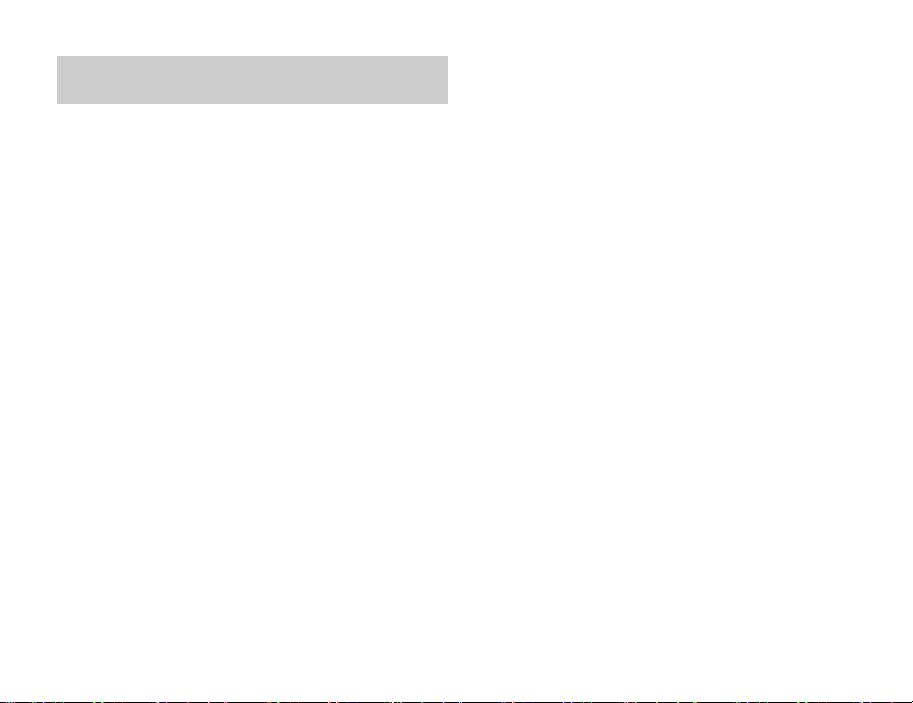
簡介
感謝您選擇 Toshiba 908A 手機。
感謝您選擇 Toshiba 908A 手機,該手機採用 3G 技術,
又稱 UMTS。
Toshiba 908A 具備 GPS (Global Positioning System) 功
能。運用此功能,您可以得到當前所在位置的資訊。
Toshiba 908A
和圖像訊息,並可快速接入瀏覽器服務。
Toshiba 908A 配有高品質 260,000 色顯示幕以及 320
萬像素的相機。
希望您對
網路服務
要使用手機,必須獲得網路服務商的服務。 本裝置的許
多功能取決於無線網路的特性。 可能無法在所有網路上
獲得這些網路服務。 此外,您可能需要與服務商進行具
體協商方可使用網路服務。 服務商可能需要向您提供更
多服務使用細則以及收費情況。 某些網路可能會有某些
限制,會影響您使用網路服務的方式。 例如,某些網路
可能不支持所有語言所依賴的文字和服務。
本無線裝置是支援 3GPP GSM Release 99 端口的
GPRS 產品,其設計同時支持 Release 97 GPRS 網路。
但是,在某些 Release 97 GPRS 網路中使用時,可能
存在某些相容性問題。 請向服務商諮詢有關資訊細則。
還擁有多種娛樂功能,如視訊通話、影像
To sh ib a
手機感到滿意。
使用 Toshiba 908A 之前
本產品內的軟體可以將電腦中儲存的指定音樂資料傳輸
至 TOSHIBA 908A。 本產品不具備將 CD 錄製到電腦的
能力, 可以使用 MICROSOFT CORPORATION 的
WINDOWS MEDIA™ PLAYER 或其他類似的軟體和應
用程式來錄製音樂檔案。 WINDOWS MEDIA 是
MICROSOFT CORPORATION 在美國和其他國家的商
標。
音樂受各國版權法的保護,版權材料的傳輸和複製僅限
於私人用途。 未經版權持有者的同意,任何人在網路上
複製或傳播音樂資料 (或協助他人進行此類行為)均會
違反版權法。 對於非法使用 TOSHIBA 或第三方軟體所
造成的任何後果,TOSHIBA 概不承擔責任。
Copyright©2007 TOSHIBA CORPORATION,保留一
切權利。
1
Page 2
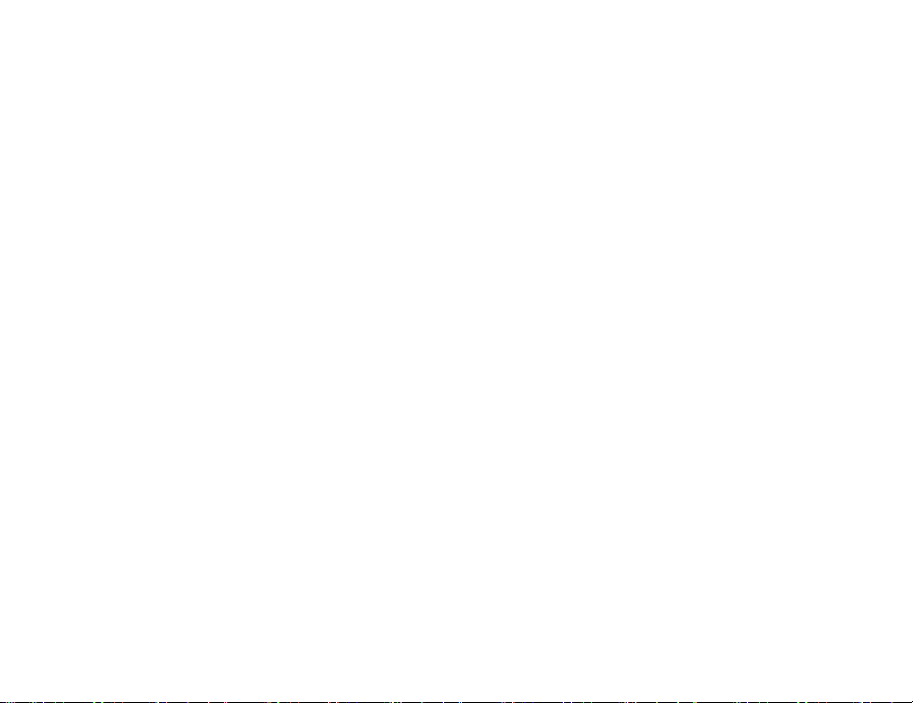
TOSHIBA CORPORATION
重要事項: 在您使用本手機前請詳細閱讀以
下說明。
當您使用了本行動電話中的任何軟體,表示您已經接受
並同意該終端使用者授權 (EULA) 協議。 若您拒絕或不
同意該 (EULA) 協議,請勿繼續使用該產品。
End User License Agreement (終端使用
者授權協議)
本終端使用者授權協議 (EULA) 主要是對您手中所取得
的日本東芝公司 3G 手機所安裝的軟體版權與使用者
(您)和日本東芝公司 (TOSHIBA) 之間的行動電話授權
協議。
使用或移除本手機中的任何軟體,表示您已經接受該文
件 (軟體)的相關使用條款。 除非該文件 (軟體)是
由特定的供應商所提供或額外附加。 如果您不同意本
EULA 的條款,您毋需對該軟體做任何的處置。
1.(授權同意) 日本東芝公司依照本 EULA 授權予您
個人,對本軟體擁有非轉售、非專屬的使用權利。
除了本 EULA 授權外,嚴禁任何人試圖非法對軟體
進行修改、租賃、複製、傳遞和移除。 另外您也需
要保證不會對該軟體進行複製或逆向工程。
2.(著作權) 軟體著作權是非賣品, 您已經明瞭該軟
體是屬於智慧財產權的一部份而未轉移至您個人所
擁有。 此外, 您已經完全了解並承認該軟體的所有
版權是屬於日本東芝公司、日本東芝分支機構及其
供應商所有,而且您將不獲得該軟體的任何權利。
依法律許可您只可以對該軟體建立唯一備用副本,
所有的軟體副本仍受限於本 EULA 軟體協議。 日本
東芝公司、日本東芝分支機構及其供應商得保留所
有 EULA 授權協議的修改權利。
3.(逆向工程) 您同意將不會嘗試進行相關軟體的逆
向工程。 若您為某個組織集團,或您計畫利用相關
的工程人員或協力廠商對本軟體進行全部或部分反
組譯、修正及逆向工程,該不法行動將不因強制性
可適用法律而合理化。 只有某些行動是符合可適用
法律。 任何的不法動作及上述的任何情況,該授權
協議將立刻無效且日本東芝公司得收回其權利。
4.(有效的保障)在產品保固期間,除了該軟體內部
所產生的缺陷超出日本東芝公司可合理控制的狀況
外,僅授權日本東芝公司、日本東芝分支機構及其
供應商所認可的公司進行維修或者替換。
5.(責任的限制)在以下情況中,合法地允許日本東
芝公司、日本東芝分支機構及其供應商無義務為該
損害承擔責任損失 (A) 錯失商業收入、 生意中斷及
商業資訊遺漏;或 (B) 任何間接或直接的損害 (含
契約及侵權行為): (I) 即使在日本東芝公司、日本
東芝分支機構及其供應商已經被通知該損害發生的
可能性的情況下,使用或不能使用該軟體;(II) 對
由任何第三單位所發出的賠償要求, 日本東芝公司
將基於 EULA 的授權協議,其補償費用不會超過該
軟體的售價。
2
Page 3
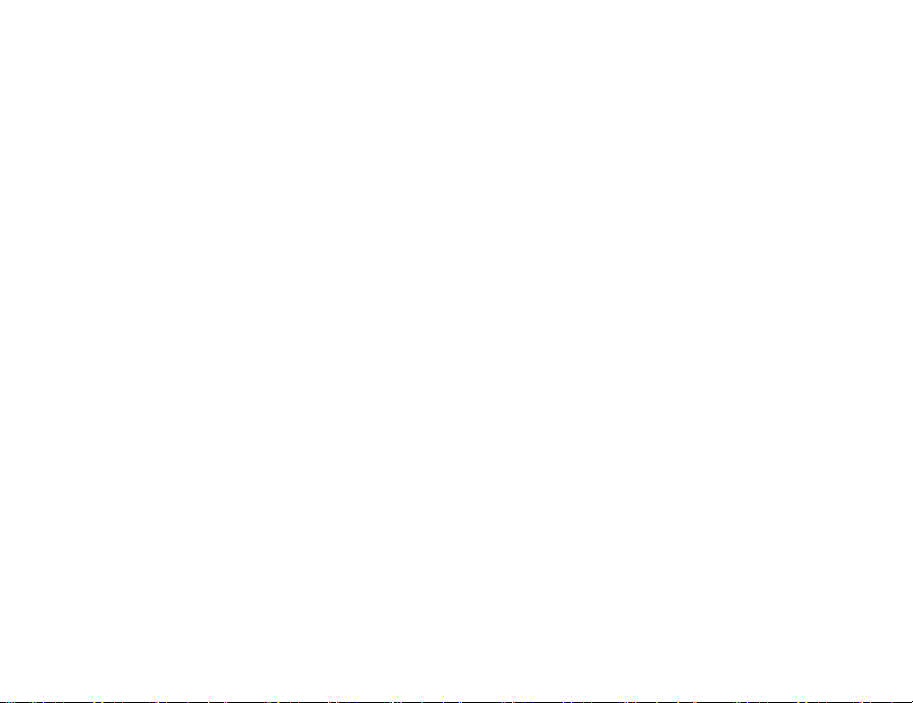
上述的否認聲明和責任限制不排除 (A) 因疏忽引起
致死或人身傷害應承當的責任或 (B) 根據可適用的
法律,在某種程度上不能被排除或合法地被限制的
任何必須的法定權利或責任。
在您將相關產品插入本產品前,請確定您已經先行
備份相關資料。 舉例來說:聯絡人所有資料的副
本,包含地址、電話號碼、照片、鈴聲等。 另外,
送交維修服務產品之前,您的資料可能被刪除或者
抹掉。請先行備份副本 !
6.(輸出規範) 軟體包括產品和 / 或技術資料的使用、
複製或處理受到適用國家或區域的外銷法律管轄,
而且在出口前需事先得到相關政府當局的同意。禁
止任何違反適用國家或區域的外銷法律的任何直接
或間接出口。
7.(第三方受益人) 您同意日本東芝公司軟體的供應
者有權利作為第三方受益人對您施行該 EULA 的協
議。
8.(傳遞) 軟體只能由一個經由手機轉讓至合法的第
三使用者, 並接受 EULA 的授權協議。
保障
您的 TOSHIBA 手機中並未包含使用者相關的通訊售後
服務, 請逕行與您的經銷商或服務供應商聯繫。
3
Page 4
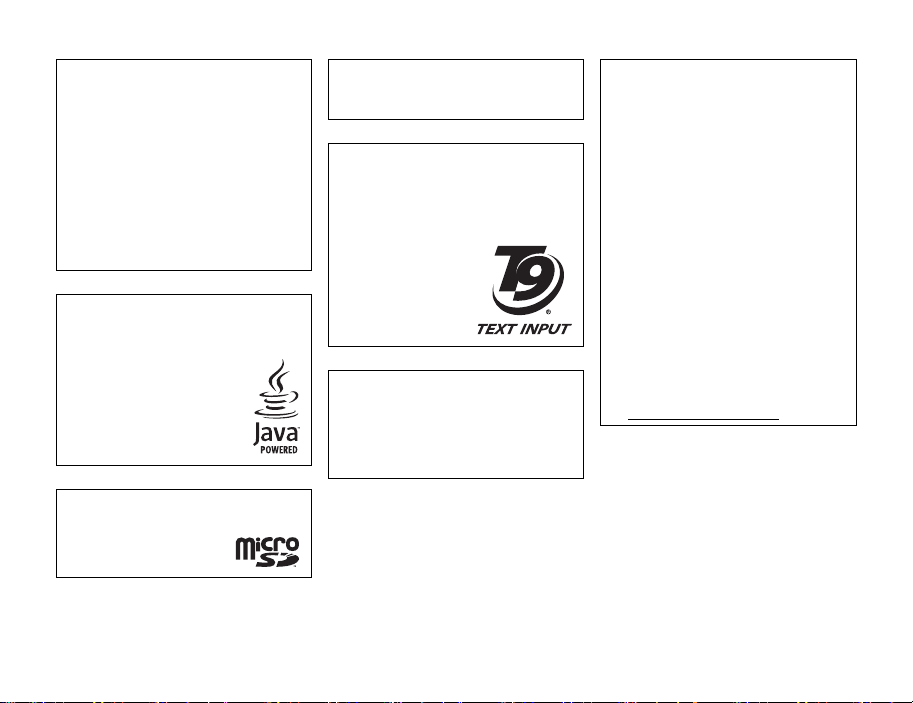
Licensed by QUALCOMM Incorporated under
one or more the following United States
Patents and/or their counterparts in other
nations :
4,901,307 5,504,773 5,109,390 5,535,239
5,267,262 5,600,754 5,416,797 5,778,338
5,490,165 5,101,501 5,511,073 5,267,261
5,568,483 5,414,796 5,659,569 5,056,109
5,506,865 5,228,054 5,544,196 5,337,338
5,657,420 5,710,784
Java and all Java-based marks are
trademarks or registered trademarks of Sun
Microsystems, Inc.
microSD is a trademark of the SD Card
Association.
MPEG Layer-3 audio coding technology
licensed from Fraunhofer IIS and Thomson
multimedia.
T9 Text Input is covered by Euro.Pat. Nos. 0
842 463 (96927260.8), 1 010 057
(98903671.0), 1 018 069 (98950708.2), DK,
DE, FI, FR, IE, IT, NL, PT, ES, SE, GB and other
patents pending.
®
Powered by Mascot Capsule
Micro3D Edition Mascot Capsule
/
®
is a
registered trademark of HI Corporation
© 2002-2003 HI Corporation. All Rights
Reserved.
THIS PRODUCT IS LICENSED UNDER THE
MPEG-4 VISUAL PATENT PORTFOLIO LICENSE
FOR THE PERSONAL AND NON-COMMERCIAL
USE OF A CONSUMER FOR (i) ENCODING
VIDEO IN COMPLIANCE WITH THE MPEG-4
VISUAL STANDARD (MPEG-4 VIDEO) AND/OR
(ii) DECODING MPEG-4 VIDEO THAT WAS
ENCODED BY A CONSUMER ENGAGED IN A
PERSONAL AND NON-COMMERCIAL ACTIVITY
AND/OR WAS OBTAINED FROM A VIDEO
PROVIDER LICENSED BY MPEG-LA TO
PROVIDE MPEG-4 VIDEO. NO LICENSE IS
GRANTED OR SHALL BE IMPLIED FOR ANY
OTHER USE. ADDITIONAL INFORMATION
INCLUDING THAT RELATING TO
PROMOTIONAL, INTERNAL AND COMMERCIAL
USES AND LICENSING MAY BE OBTAINED
FROM MPEG LA, LLC.
SEE HTTP://WWW.MPEGLA.COM
.
4
Page 5
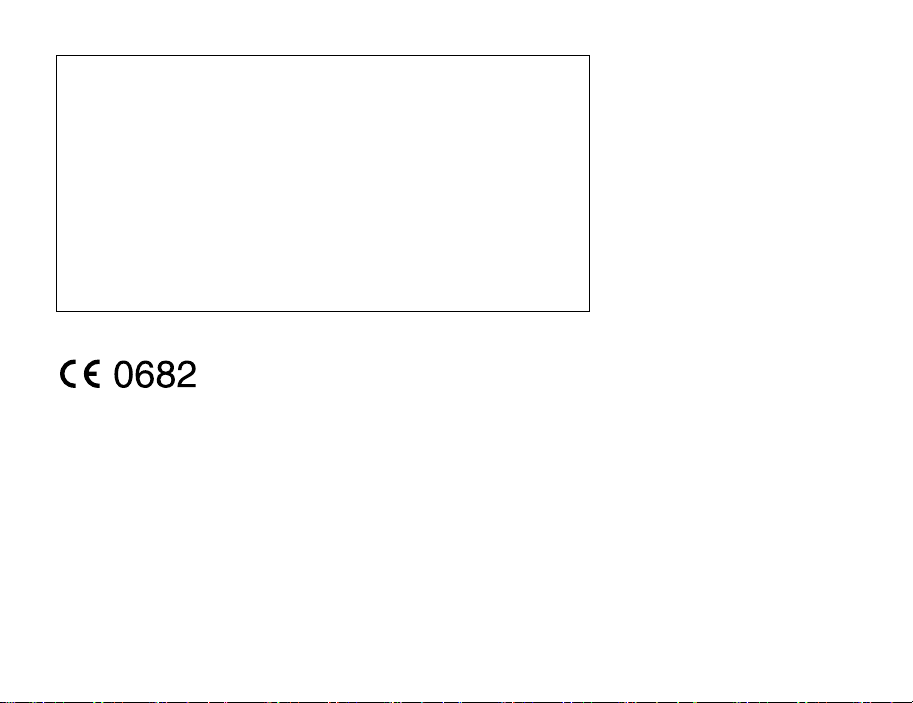
Copyright © 1998-2003 The OpenSSL Project. All rights reserved.
Copyright © 1995-1998 Eric Young (eay@cryptsoft.com) All rights reserved.
THIS SOFTWARE IS PROVIDED BY THE OpenSSL PROJECT AND/OR BY ERIC YOUNG AS IS AND
ANY EXPRESSED OR IMPLIED WARRANTIES, INCLUDING, BUT NOT LIMITED TO, THE IMPLIED
WARRANTIES OF MERCHANTABILITY AND FITNESS FOR A PARTICULAR PURPOSE ARE
DISCLAIMED. IN NO EVENT SHALL THE OpenSSL PROJECT, ERIC YOUNG OR ITS CONTRIBUTORS
BE LIABLE FOR ANY DIRECT, INDIRECT, INCIDENTAL, SPECIAL, EXEMPLARY, OR CONSEQUENTIAL
DAMAGES (INCLUDING, BUT NOT LIMITED TO, PROCUREMENT OF SUBSTITUTE GOODS OR
SERVICES; LOSS OF USE, DATA, OR PROFITS; OR BUSINESS INTERRUPTION) HOWEVER CAUSED
AND ON ANY THEORY OF LIABILITY, WHETHER IN CONTRACT, STRICT LIABILITY, OR TORT
(INCLUDING NEGLIGENCE OR OTHERWISE) ARISING IN ANY WAY OUT OF THE USE OF THIS
SOFTWARE, EVEN IF ADVISED OF THE POSSIBILITY OF SUCH DAMAGE.
5
Page 6
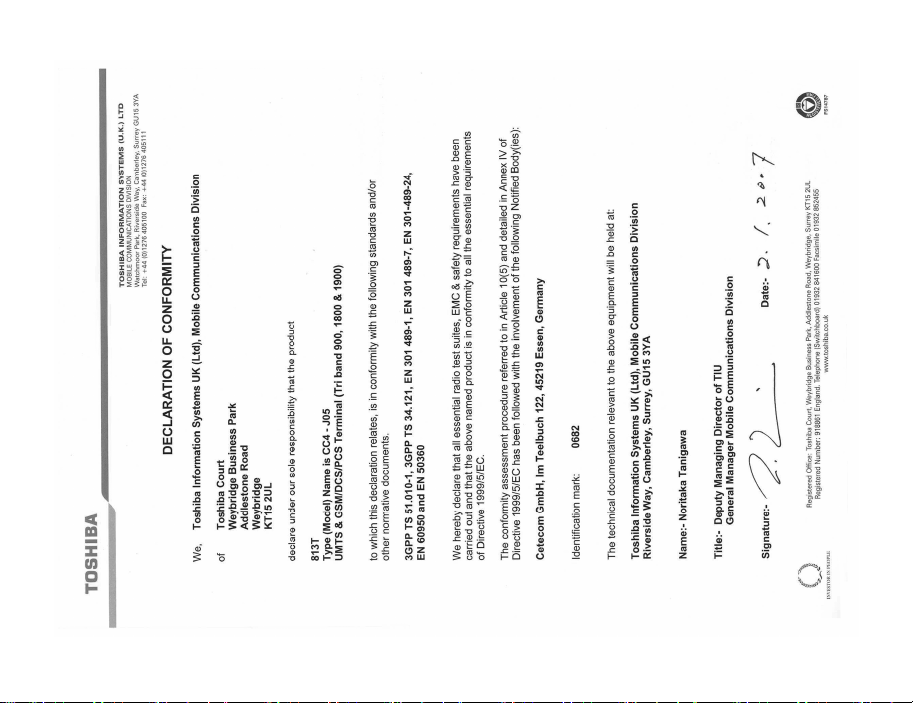
6
Page 7
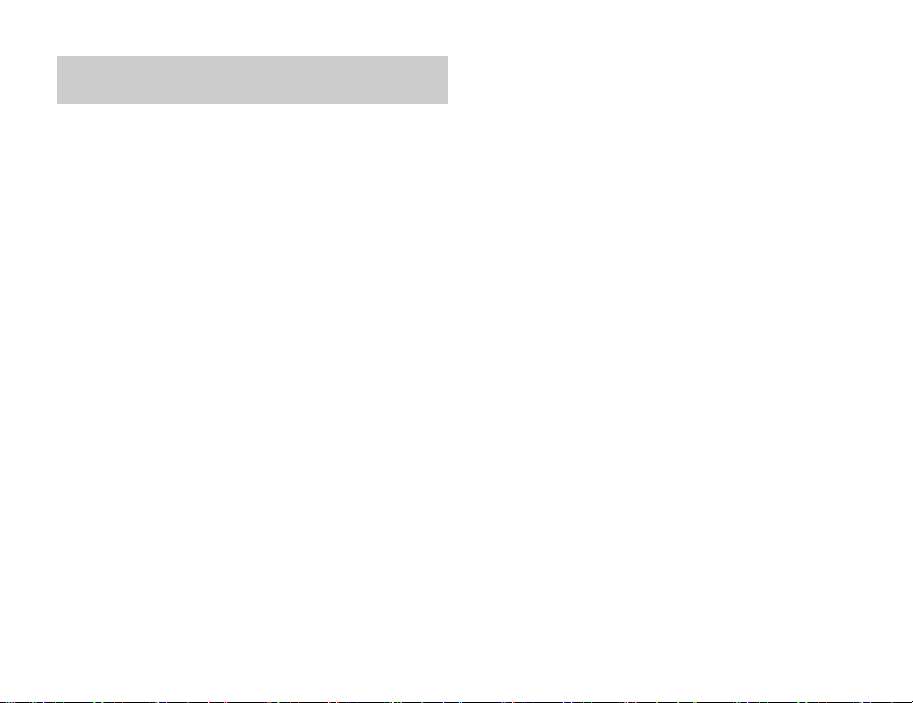
安全性說明
保養與維修
如果您的手機保養良好,您的手機使用品質和壽命將會
大幅提昇。 請參考以下建議。
將手機、零件及配件放在小孩拿不到的地方。
保持手機乾燥,任何含有礦物質的液體都會腐蝕電子
電路。
請勿將手機放在骯髒佈滿灰塵的地方,手機的可分解
元件容易受損。
請勿將手機放在溫度高的地方。 高溫會縮短手機壽
命,危害電池或造成手機塑膠材質彎曲或變形。
請勿將手機放在溫度低的地方。 室內 / 外溫度的變化
與手機內部會造成凝結潮濕形成迴路損壞。
非絕對必要請勿試圖拆開手機,例如安裝電池或 SIM
卡。 如有安裝上的問題, 建議您向您的經銷商諮詢專
業人員的意見。
請勿粗暴地對待手機。 摔落、敲打或劇烈搖動手機等
都會損壞內部電路元件。
請勿用強酸、 強鹼等化學物質或清潔劑、強力洗滌劑
等清洗手機。 如欲清洗, 可使用柔軟、乾淨和乾燥的
無塵布擦拭手機。
請勿任意對手機塗抹顏料或其他物質, 這有可能會阻
塞手機中電子元件。
如果手機或配件無法正常運作,請向您的服務供應商
尋求維修安排事宜。
任何干擾都可能會影響您手機的性能, 這是正常的情
形;一旦離開干擾源,手機會恢復往常的運作。
不要嘗試分解您的產品。 只有被日本東芝公司認可的
技術人員方可執行該服務。
FCC 聲明
本裝置遵從 FCC part 15 規範, 工作中符合下列的二個
條件: (1) 這個裝置不會產生有害干擾;且 (2) 這個裝置
必須承受任何接收到的干擾,包括可能導致不正常運作
的干擾。
未經符合性負責方的明確認可,擅自進行變更或修改會
令使用者喪失操作本設備的權力。
7
Page 8
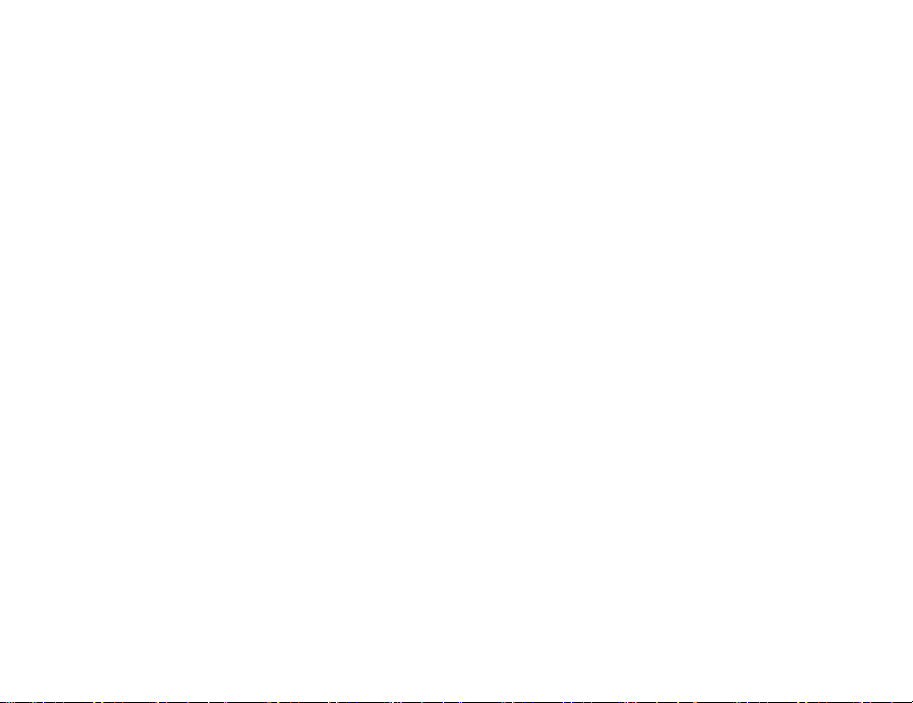
使用者資訊
經測試後認定本設備遵循 B 類數位設備的限制,符合
FCC 規範第 15 部分的規定。 這些限制旨在提供合理保
護,避免在住宅安裝中產生有害干擾。 本設備產生、使
用並可放射射頻能量,如果未按照相關說明進行安裝和
使用,可能會對無線電通訊造成有害干擾。
但是,在特定安裝條件下,無法保證不會產生有害干
擾。 如果本設備的確對無線電或電視接收造成了有害干
擾 (可以透過關閉和開啟設備的電源來進行確定),建
議使用者嘗試採用以下一項或多項措施來消除干擾。
1. 重新調整接收天線的方向 / 位置。
2. 增大本設備和接收裝置之間的距離。
3. 將本設備連接到與接收裝置不同電路上的插座。
4. 與經銷商或有經驗的無線電 / 電視技術人員諮詢以尋
求幫助。
注意︰ 未經負責符合性事宜的製造商的明確認可,擅自
進行變更或修改會令使用者喪失操作本設備的權力。
8
Page 9
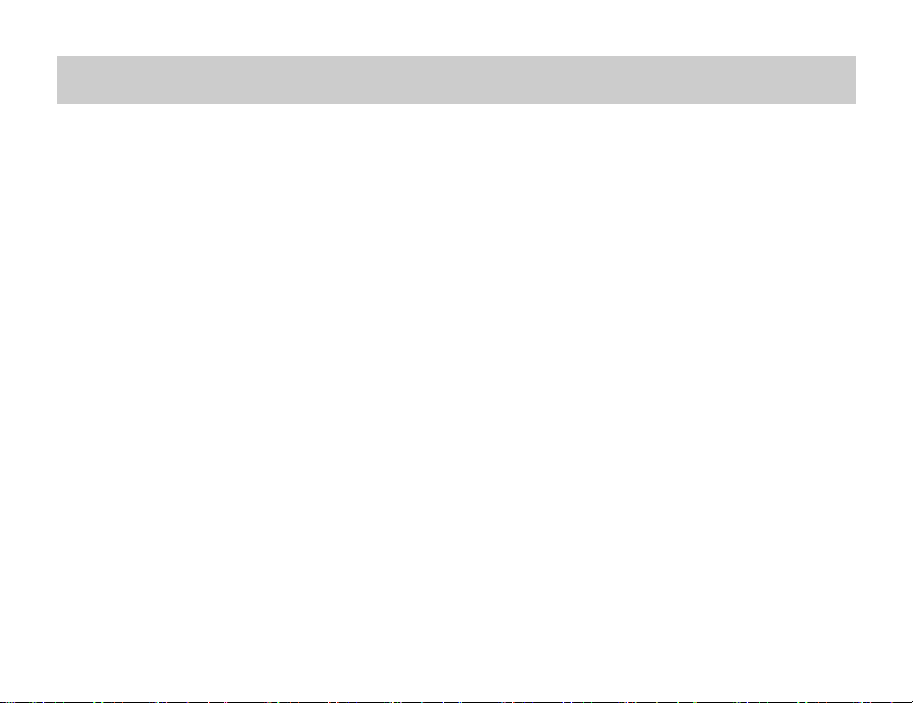
目錄
簡介 ........................................................................ 1
安全性說明.............................................................. 7
目錄 ........................................................................ 9
出貨清單或配備 .................................................... 12
手冊說明 ............................................................... 12
1 基本操作 ............................................................... 13
按鍵與功能............................................................ 14
螢幕圖示 ............................................................... 17
SIM 卡................................................................... 19
密碼 ...................................................................... 20
緊急呼叫 ............................................................... 21
電池 ...................................................................... 22
記憶卡................................................................... 24
開啟 / 關閉電源 ..................................................... 25
日期和時間設定 .................................................... 25
主目錄................................................................... 26
撥打電話 ............................................................... 27
應答電話 ............................................................... 28
通話操作 ............................................................... 29
通話記錄 ............................................................... 30
服務選項 ............................................................... 31
文字輸入 ...............................................................35
電話管理 ...............................................................40
2 媒體播放器 ............................................................49
媒體播放器目錄 ..................................................... 50
媒體播放器的播放畫面.......................................... 51
播放音樂和影片 ..................................................... 52
使用音樂播放器 ..................................................... 53
將電腦中的音樂傳輸到記憶卡 ............................... 55
使用播放清單 ........................................................57
其他操作及設定 ..................................................... 59
3 視訊通話 ............................................................... 61
視訊通話 ...............................................................62
撥打視訊通話 ........................................................62
接聽視訊通話 ........................................................63
視訊通話的快捷功能 ............................................. 63
視訊通話設定 ........................................................65
9
Page 10
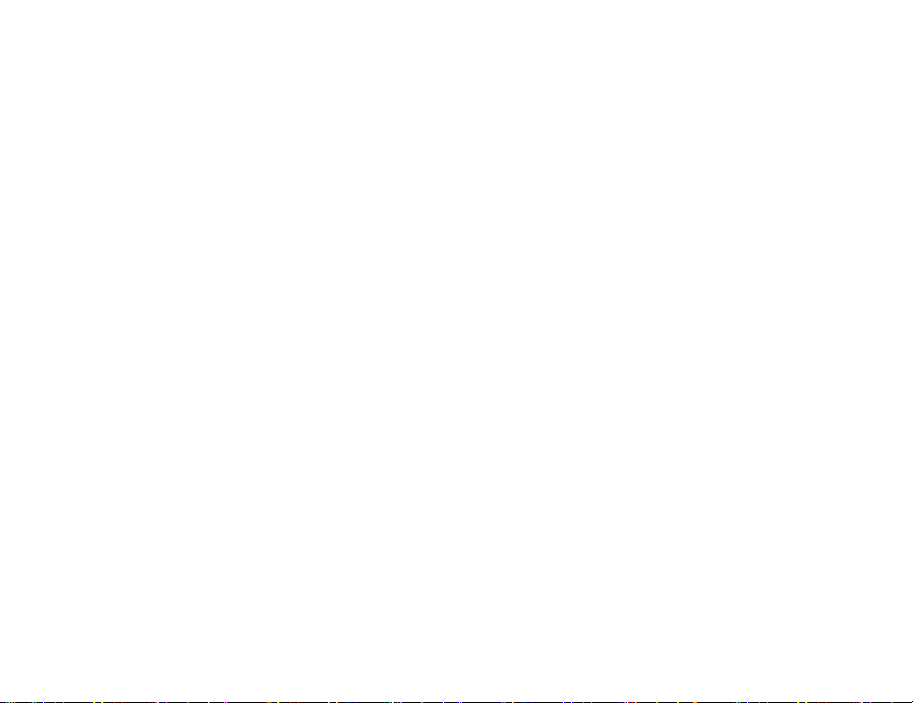
4 照相機 / 攝影機 ..................................................... 67
相機 ...................................................................... 68
拍攝照片 ............................................................... 70
錄製影片 ............................................................... 71
照片和影片設定 .................................................... 73
7 瀏覽器 ................................................................... 93
使用瀏覽器 ............................................................ 94
書籤....................................................................... 95
其他操作 ...............................................................96
遊戲和應用程式 ..................................................... 96
5 訊息 ...................................................................... 77
訊息功能 ............................................................... 78
建立和發送 MMS 訊息 .......................................... 79
建立和發送 SMS 訊息........................................... 81
讀取已收到的 MMS 和 SMS 訊息 ......................... 82
查看已發送的 MMS 和 SMS 訊息 ......................... 83
MMS/SMS 設定和一般操作 .................................. 84
6 導航 ...................................................................... 87
使用導航 ............................................................... 88
啟動導航應用程式................................................. 88
查看您的當前位置................................................. 88
透過 MMS 發送當前位置....................................... 89
使用定位記錄........................................................ 89
我的位置 ............................................................... 90
導航設定 ............................................................... 91
10
8 資料庫 ................................................................... 99
資料庫 .................................................................100
使用 vObject........................................................101
使用記憶卡 .......................................................... 102
使用 SIM 卡......................................................... 102
9 設定..................................................................... 105
螢幕設定 .............................................................106
情境模式 .............................................................107
語言設定 .............................................................109
快捷方式功能 ......................................................109
外部指示燈設定 ................................................... 110
飛行模式設定 .......................................................111
通話設定 ..............................................................111
使用立體聲免持聽筒 ........................................... 113
安全設定 ............................................................. 114
網路和網際網路 ................................................... 116
Page 11
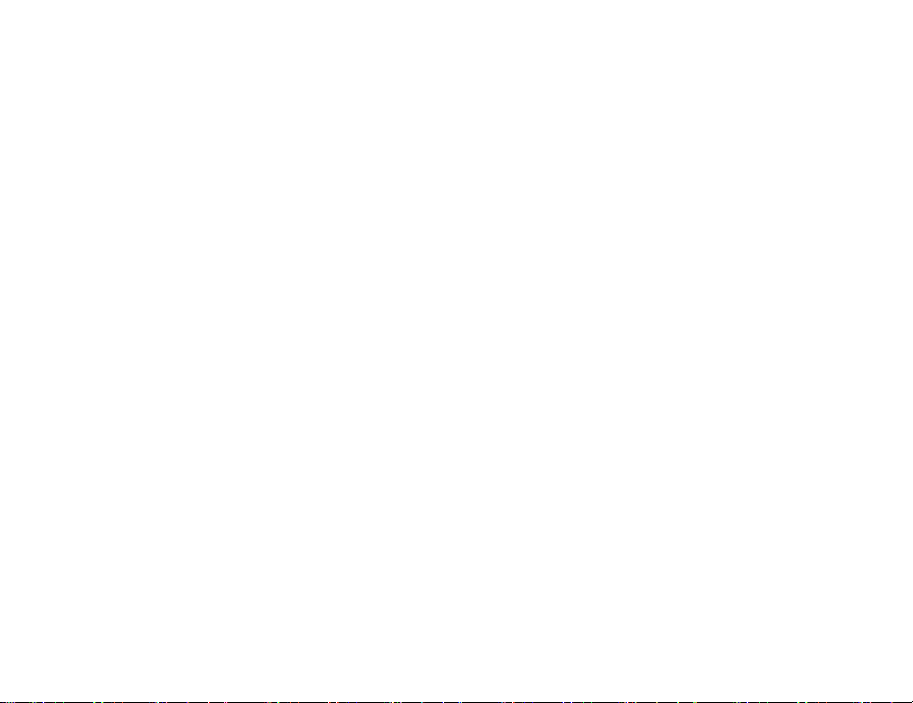
10 便捷功能 ............................................................. 117
日曆 .....................................................................118
語音記事 ..............................................................119
多工 .................................................................... 121
其他便捷功能...................................................... 122
11 檔案傳輸與同步 .................................................. 125
檔案傳輸 ............................................................. 126
檔案同步 ............................................................. 131
12 附錄 .................................................................... 133
故障排除 ............................................................. 134
規格 .................................................................... 135
索引 .................................................................... 136
健康和安全資訊 .................................................. 139
目錄架構 ............................................................. 143
11
Page 12
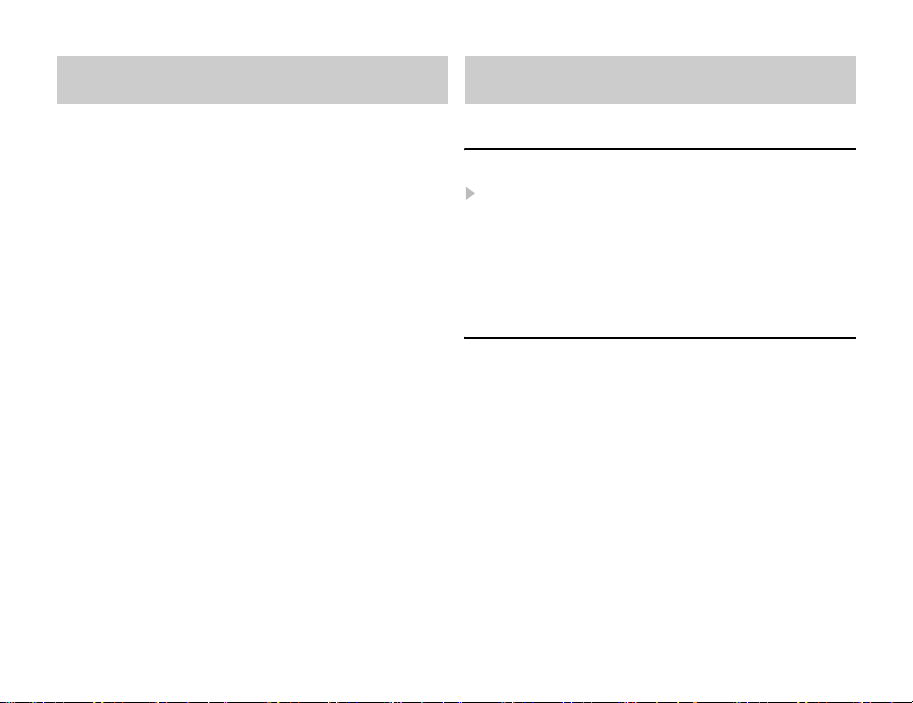
出貨清單或配備 手冊說明
箱內包含以下物品:
◆ 手機
◆ 電池
◆ 電池蓋
◆ 充電器
◆ 立體聲耳機
◆ 電腦連接用USB連接線
◆ CD-ROM
◆ 使用者指南
12
符號
本手冊使用下列符號。
表示用 G 選擇項目,然後按 @ 或 J (選擇)來
確認選項。
關於左、右功能鍵和導航鍵的詳情,請參閱 “使用左 /
右功能鍵”(第 16 頁)和 “使用導航鍵”(第 16
頁)。
畫面
為便於說明,本手冊中出現的畫面經過簡化,可能與手
機上出現的實際畫面不同。
Page 13
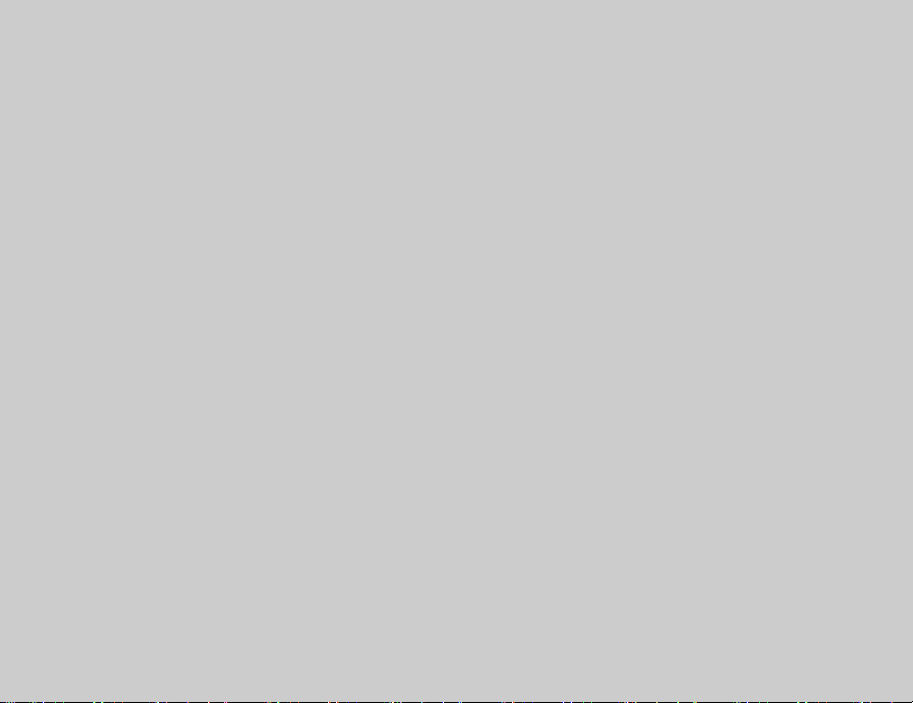
本章介紹手機的基本操作和各種功能。
本章內容
❍ 按鍵與功能
❍ 螢幕圖示
❍ SIM 卡
❍ 密碼
❍ 緊急呼叫
❍ 電池
❍ 記憶卡
❍ 開啟 / 關閉電源
❍ 日期和時間設定
❍ 主目錄
❍ 撥打電話
❍ 應答電話
❍ 通話操作
❍ 通話記錄
❍ 服務選項
❍ 文字輸入
❍ 電話管理
1 基本操作
Page 14
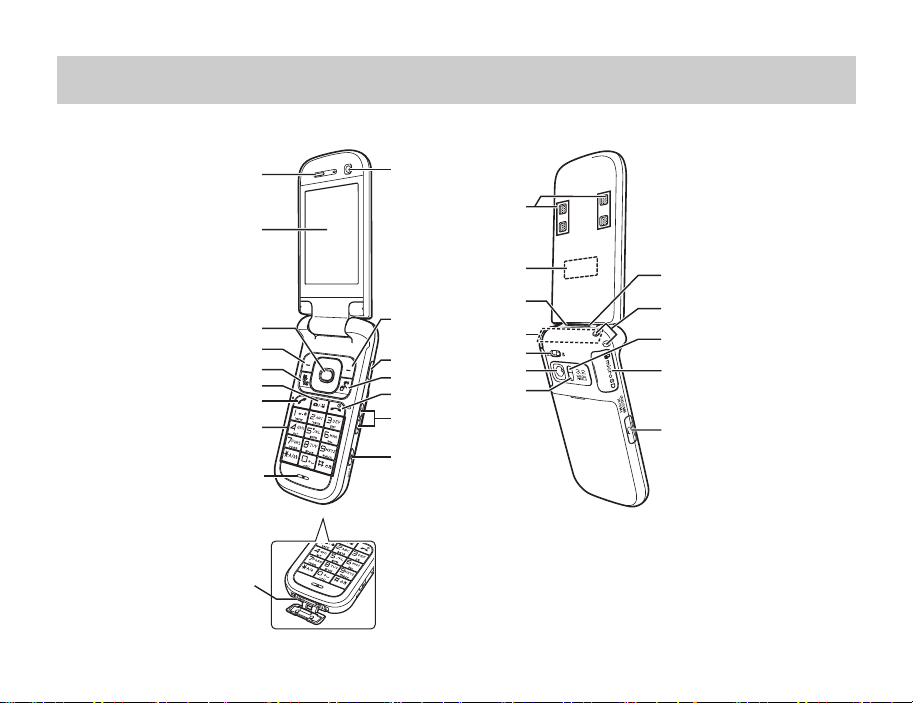
按鍵與功能
14
基本操作
1
2
3
4
5
6
7
8
9
10
11
18
19
12
13
14
15
16
17
20
21
22
23
24
25
26
27
28
29
Page 15
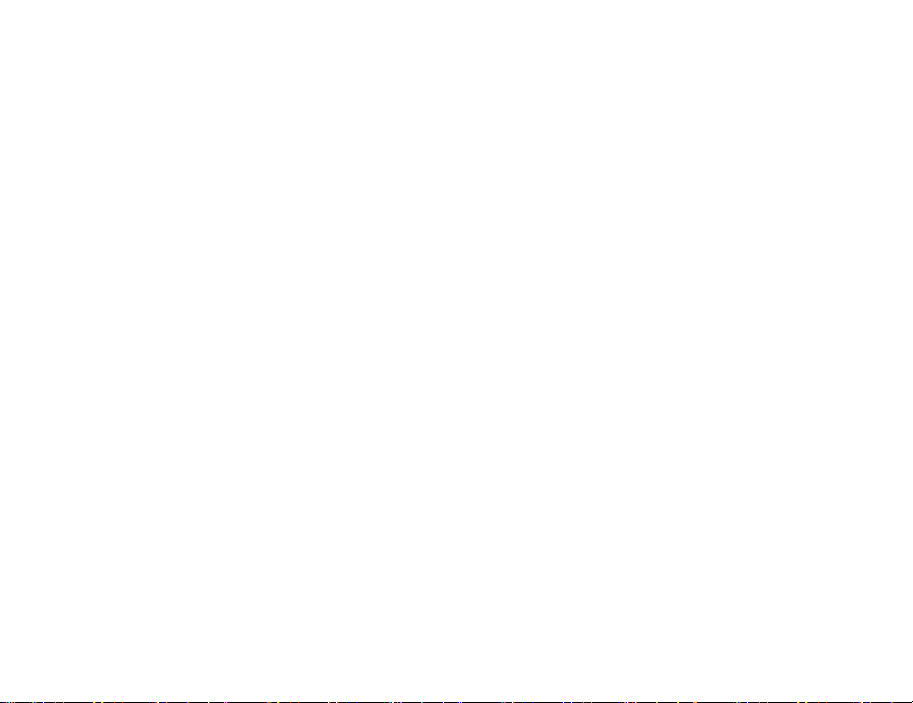
1: 聽筒
2: 主螢幕
3: 導航鍵 E: 上、下、左、右移動游標。 按 A 使
用快捷方式 (第 109 頁)。
中央目錄鍵 @: 確認選項並執行選定的操作。顯
示主目錄。
4: 左功能鍵:執行主螢幕左下角指示的操作。 顯示訊
息目錄。
5: 視訊通話 / 媒體播放器鍵:用於撥打視訊通話。 顯
示媒體播放器目錄。
6: 照相機 / 攝影機鍵:啟動照相機 / 攝影機。按住該鍵
可互相切換。
7: 發送鍵:撥打和應答電話。
8: 鍵盤:可以輸入電話號碼、文字 (第 35 頁)等。
按住 # 可將情境模式切換至靜音 (第 107 頁)。
按住 1 可收聽留言 (第 31 頁)。
9: 麥克風
10: 外部端口 / 手機充電端口
11: 副相機:用於撥打視訊通話等。
12: 右功能鍵:執行主螢幕右下角指示的操作。 可以使
用瀏覽器。
13: 紅外線端口
14: AP 鍵:啟動導航應用程式 (第 88 頁)。按住 S
可顯示多工畫面 (第 121 頁)。
15: 電源 / 結束鍵:開啟 / 關閉電源。 結束通話 / 操作並
返回待機模式。
16: 側鍵 (P 和 Q): 可以調節音量、放大率等。按住 P
以使用切換情境模式或開啟手機燈光的快捷鍵 (第
110 頁)。
17: 相機 / 保留鍵:啟動照相機 / 攝影機並可充當快門按
鈕。 在手機闔上時,按住 R 以設定 / 取消鍵盤鎖
(第 115 頁)。
18: 立體聲揚聲器
19: 外顯示幕: 在手機闔上時顯示來電、訊息等。
20: 外部指示燈:在收到來電、訊息時閃爍。
21: 天線 (內置)
22: 近拍開關: 可以使用照相機 / 攝影機的微距模式。
23: 主相機: 用於拍攝照片和影片。
24: 照相機 / 攝影機操作指示燈
25: 充電指示燈
26: 手機吊飾孔
27: 手機燈光
28: 記憶卡插槽
29: 耳機麥克風插口
基本操作
15
Page 16
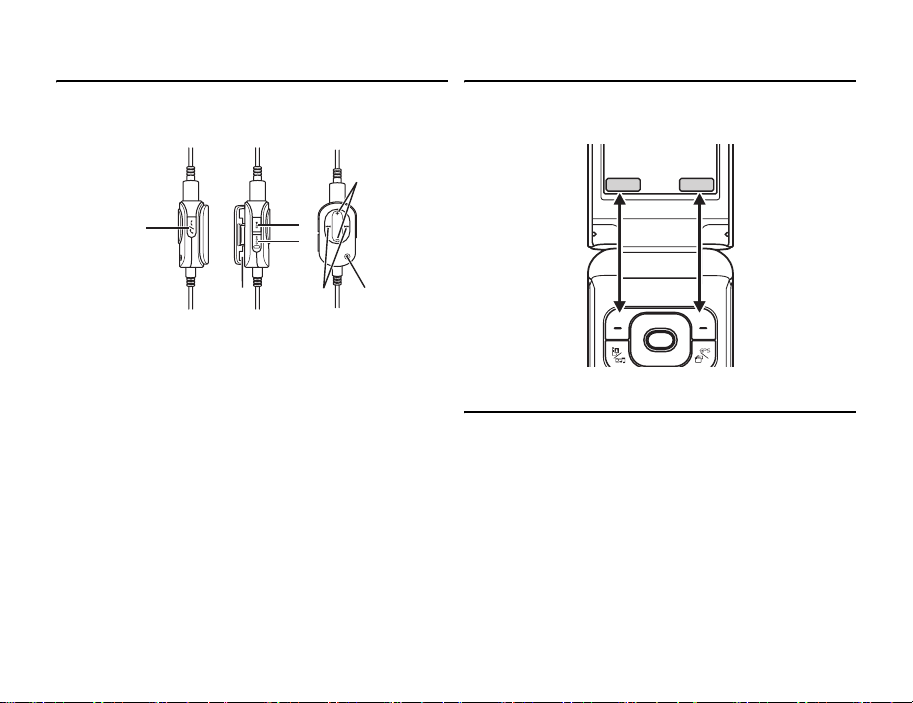
使用遙控鍵 (選購配件)
可以使用遙控鍵進行多種操作,如撥打電話和播放音樂
(第 52,54,11 3 頁)。
使用左 / 右功能鍵
可以透過按對應的 J 或 K 來執行主螢幕底部顯示的操
作。
5
1
4
1: 發送 / 結束鍵:撥打和應答電話。 結束通話。
2: 播放 / 暫停鍵
3: 保留開關:關閉遙控鍵。
4: 皮帶夾
5: 音量鍵
6: 後退 / 前進鍵
7: 麥克風
16
基本操作
2
3
7
6
ⴆㅮ
ⲙߊ
使用導航鍵
使用導航鍵 E 可以進行多種操作,如上、下、左、右
移動游標。
使用 @ 可以顯示主目錄,確認選項、執行選定的操作
等。
在待機模式下按 A 時,可以顯示快捷方式目錄和使用
快捷方式 (第 109 頁)。
Page 17
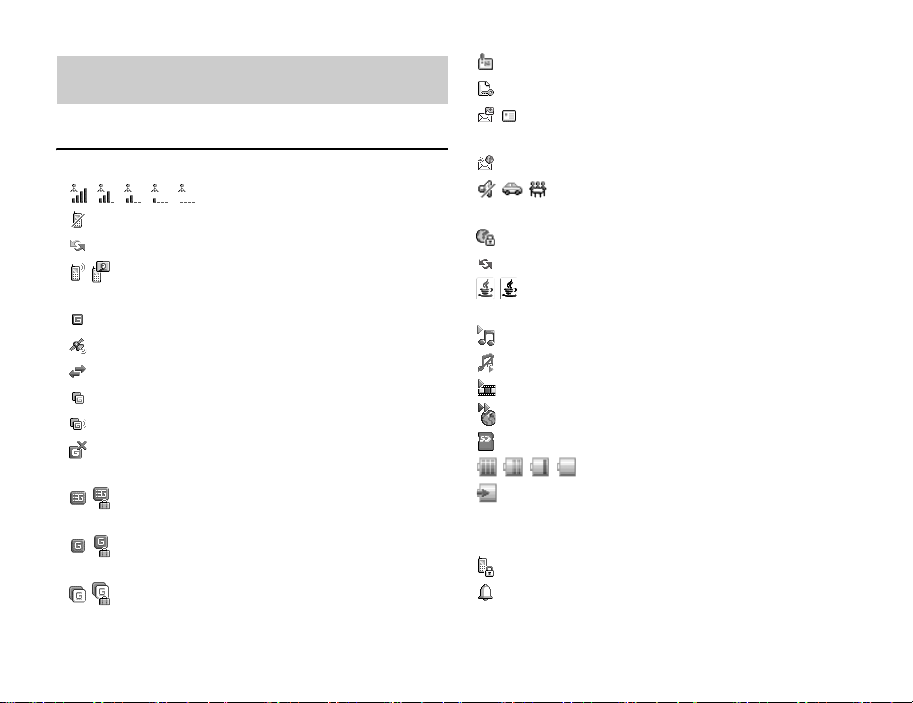
螢幕圖示
主螢幕
主螢幕中顯示下列圖示。
////:表示五個級別的訊號強度。
:表示飛行模式(第111頁)設為開。
:表示資料正與外部設備同步。
/ (語音通話/視訊通話):表示語音通話或視訊
通話正在進行。
:表示撥號連接。
:表示正在定位。
:表示正在發送或接收資料。
:表示可以建立GPRS網路連接。
:表示可以進行GPRS網路通訊。
:表示您已超出了簽約網路服務商所提供的服務區
域。 顯示本圖示時,只能撥打緊急服務電話。
/ (3G網路連接/漫遊): 表示您在3G網路覆蓋
區域中或漫遊中。
/ (GSM網路連接/漫遊): 表示您在GSM網路
覆蓋區域中或漫遊中。
/ (GPRS網路連接/漫遊): 表示您在GPRS網
路覆蓋區域中或漫遊中。
:表示收到優先級別較高的MMS訊息。
:表示收到下載內容的使用權。
/ (MMS/SMS新訊息或未讀訊息): 表示新接收
的或未讀的MMS訊息或SMS訊息(第82頁)。
:表示WAP Push 新訊息或未讀訊息(第83頁)。
//(靜音/汽車/會議): 表示手機設定的情境
模式(第107頁)。
:表示連接到帶有安全防護的網頁。
:表示透過紅外線連接到外部設備。
/ :表示正在執行/已暫停的Java™應用程式(第
97頁)。
:表示正在播放音樂檔案。
:表示音樂檔案因來電或其他原因而暫停。
:表示正在播放影片檔案。
:表示以串流模式播放。
:表示所插入的記憶卡的狀態(第24頁)。
///:表示四個級別的電池用量。
:正在充電。
時鐘顯示:手機不處於待機模式時出現在螢幕的右上
端。
(電話鎖):表示已設定了電話鎖(第114頁)。
:表示已設定了鬧鐘(第122頁)。
基本操作
17
Page 18
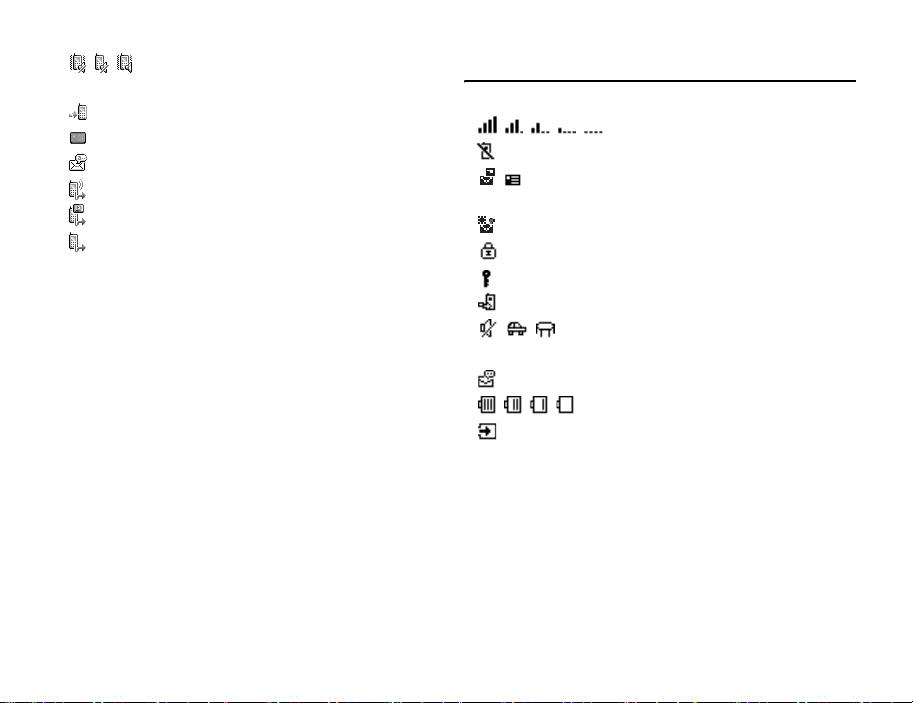
//:表示已同時設定了靜音和振動,或單獨設
定了靜音或振動(第107,108頁)。
:表示未接電話。
:表示SMS和MMS訊息收件箱(第82頁)已滿。
:表示語音訊息中心中記錄的訊息(第31頁)。
:表示對語音通話設定了無鈴聲來電轉接。
:表示對視訊通話設定了無鈴聲來電轉接。
:表示同時對語音通話和視訊通話設定了無鈴聲來
電轉接。
外顯示幕
手機闔上時,可以通過外顯示幕確認資訊。
////:表示五個級別的訊號強度。
:表示飛行模式(第111頁)設為開。
/ (MMS/SMS新訊息或未讀訊息):表示新接
收的或未讀的MMS訊息或SMS訊息(第82頁)。
:表示WAP Push 新訊息或未讀訊息(第83頁)。
(鍵盤鎖):表示已設定了鍵盤鎖(第115頁)。
(電話鎖):表示已設定了電話鎖(第114頁)。
:表示未接電話。
//(靜音/汽車/會議):表示手機設定的情境
模式(第107頁)。
:表示語音訊息中心中記錄的訊息(第31頁)。
///:表示四個級別的電池用量。
:正在充電。
18
基本操作
Page 19
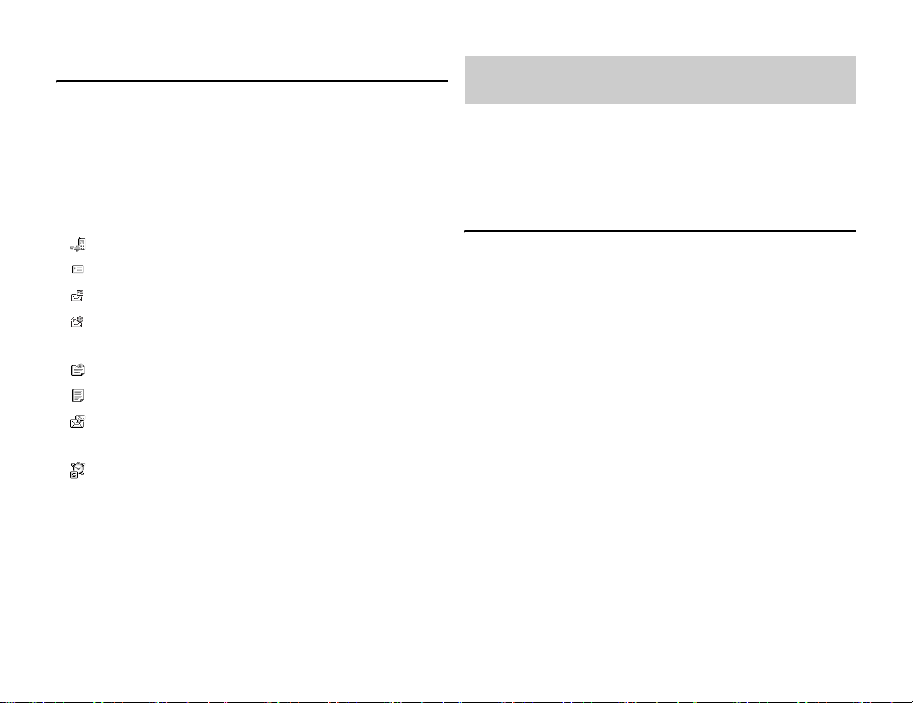
資訊提示
本功能可顯示未接來電,未讀訊息或其他未經確認的資
訊。 如果有未經確認的資訊,在待機模式下會出現資訊
提示。
顯示資訊提示時,請選擇要確認的項目,然後按 J
(選擇)。
資訊提示包含下列項目。
未接來電:顯示未接來電(第30頁)。
SMS新訊息:顯示SMS新訊息(第82頁)。
MMS新訊息:顯示MMS新訊息(第82頁)。
WAP Pu sh新訊息:顯示WAP Push新訊息(第83
頁)。
新提示:顯示新訊息(第82頁)。
新報告:顯示未讀報告訊息(第85頁)。
語音訊息:顯示語音訊息中心的新訊息(第31
頁)。
停止重響:顯示已啟動重複鬧鐘設定(第122
頁)。
SIM 卡
使用手機之前,必須進行以下操作。
◆ 在手機中插入SIM 卡。
◆ 在手機中插入電池(第22頁)。
關於 SIM 卡
SIM 卡中包含電話號碼等使用者資訊。 只能將 SIM 卡插
入 SIM 卡相容手機。 未插入 SIM 卡時,手機無法使用。
基本操作
19
Page 20
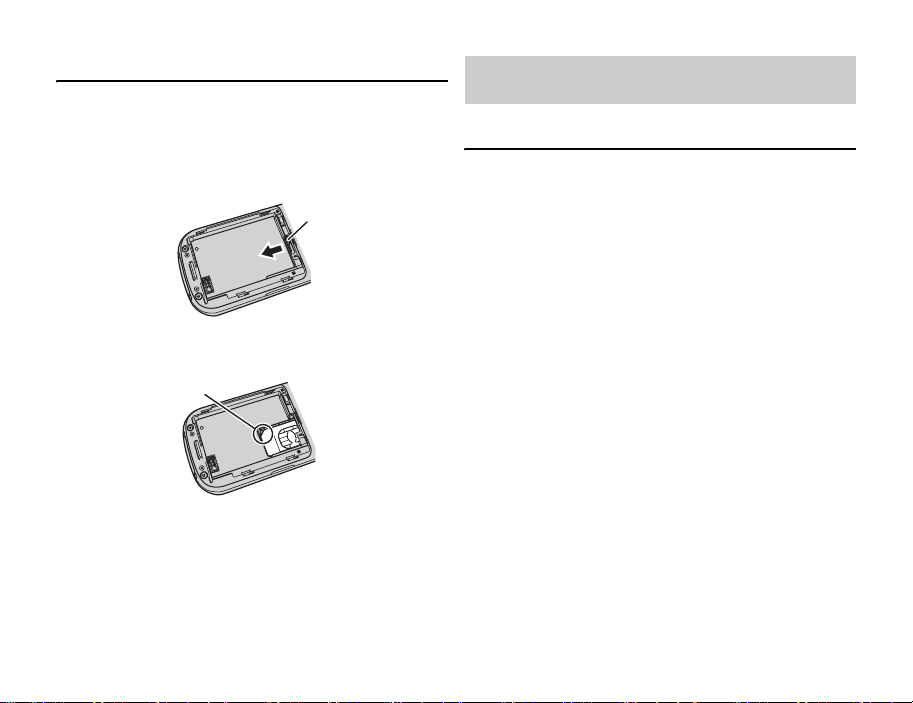
插入和取出 SIM 卡
插入或取出 SIM 卡之前,請取出電池。 關於取出電池的
詳情,請參閱第 22 頁。 取出 SIM 卡之前,請務必關閉
電源。
1. 透過拉彈片拉出托架。
彈片
2. 將 SIM 卡放到托架上,使 IC 面朝上。
凹口
3. 推入托架,直到其完全推入。
要取出 SIM 卡,透過拉彈片拉出托架,然後取出
SIM 卡。
密碼
PIN 個人身份識別碼
SIM 卡有兩個保密密碼: PIN 碼和 PIN2 碼。 關於 PIN/
PIN2 碼的詳情,請與您的網路服務商聯絡。
PIN 碼
一種四到八位數的保密密碼,可防止他人未經允許使用
您的 SIM 卡。
如果將 PIN 碼要求設為開 (第 114 頁),每次開啟電源
使用手機時,都必須輸入您的 PIN 碼。 您可以更改購買
時設定的初始號碼 (第 114 頁)。
PIN2 碼
四到八位數的保密密碼,進行 SIM 卡上儲存的資料更改
等操作時,必須輸入該密碼。 您可以更改購買時設定的
初始號碼 (第 114 頁)。
PUK (個人解鎖)碼
如果 PIN 碼或 PIN2 碼連續三次輸入錯誤,便會設定
PIN/PIN2 密碼鎖定。 要取消 PIN/PIN2 密碼鎖定,須輸
入 PUK 碼或 PUK2 碼。 關於 PUK/PUK2 碼的詳情,請
與您的網路服務商聯絡。
20
基本操作
Page 21
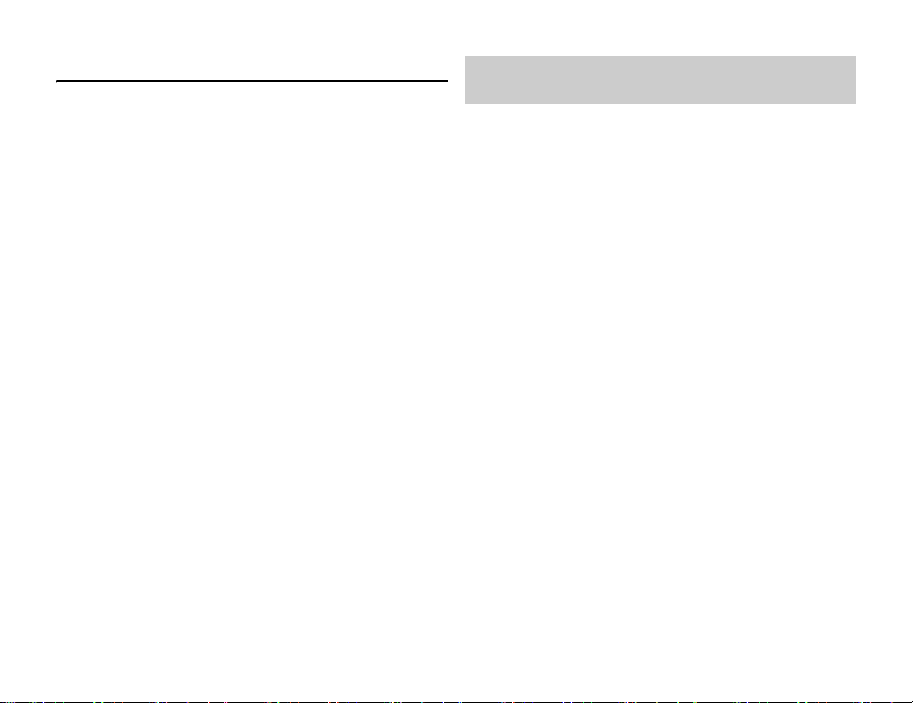
密碼
使用電話時,需要安全碼,中心接入碼以及通話限制服
務碼。
安全碼
您的預設安全碼是 “0000” 或在自行設定時選擇的四位數
字。 需要使用該密碼來使用手機的各種功能和進行各種
操作。 要更改保密密碼,請參閱第 114 頁。
中心接入碼
您的中心接入碼是您在訂約時選擇的四位數字。 需要透
過該碼來進行固定電話的選擇性服務操作。
通話限制服務碼
您的通話限制服務碼是您在訂約時選擇的四位數字。 需
要用該密碼來設定通話限制 (第 33 頁)。
緊急呼叫
未插入 SIM 卡時,仍可撥打緊急服務電話。 但是,由於
手機的操作因無線網路、無線信號和手機的設定狀態而
異,因此無法保證在所有國家和地區都能建立連接。 需
要撥打緊急服務電話等重要電話時,請勿完全依賴您的
手機。
由於某些網路服務商的網路服務的不同,可能無法撥打
緊急服務電話。 有關服務的詳情,請向網路服務商查
詢。
1. 在服務區時,確認已開啟手機電源。
2. 撥打緊急服務的電話號碼。
3. 按 N。
基本操作
21
Page 22
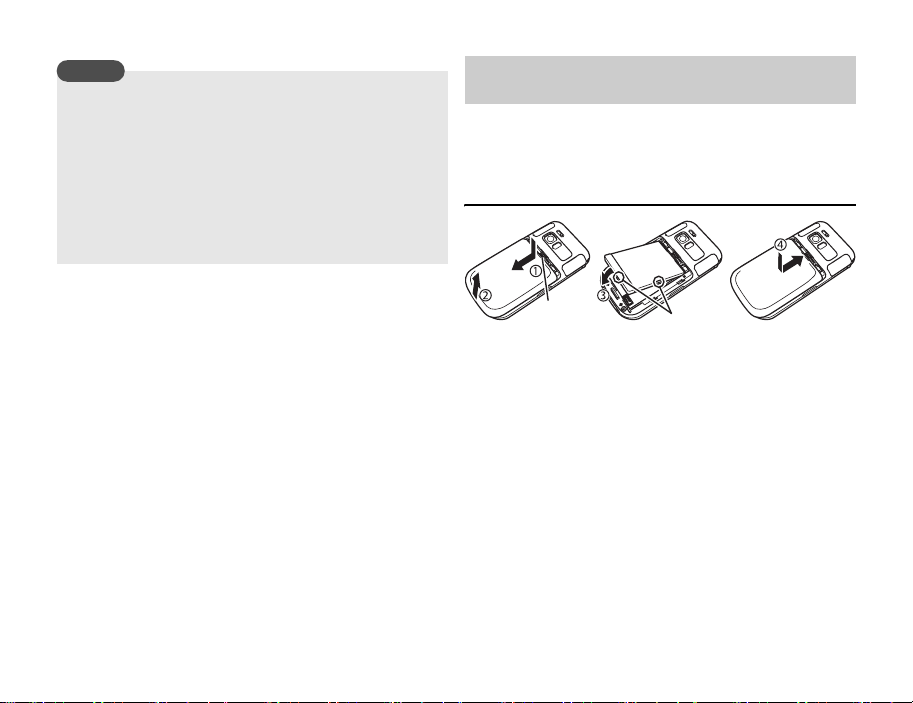
注意
大多數 GSM 網路均支持國際公認的緊急呼叫號碼112
或 911 (美國用),關於在緊急情況下需要撥打的正
確號碼,請向您所在的服務提供商諮詢。
在 GSM 區域進行資料通訊時,不能撥打緊急服務電
話。 請在結束資料通訊後再撥打電話。
將系統模式設為僅 3G 或僅 GSM 時,如果網路不可
用,也無法撥打緊急服務電話。 撥打電話之前,請更
改系統模式設定 (第 11 6 頁)。
電池
初次使用手機之前,請對電池充電。 取出電池之前,請
務必關閉電源。
插入和取出電池
22
基本操作
凹口
1. 透過用指尖按住凹口滑動電池蓋。
2. 掀起電池蓋。
3. 確定電池底部的插口對準電池艙中的連接器後,插入
電池。
要取出電池,請將指甲插入突起的下面,拿起電池。
4. 將電池蓋放置到手機上,滑動電池蓋,直至其發出喀
噠的聲音。
突起
Page 23
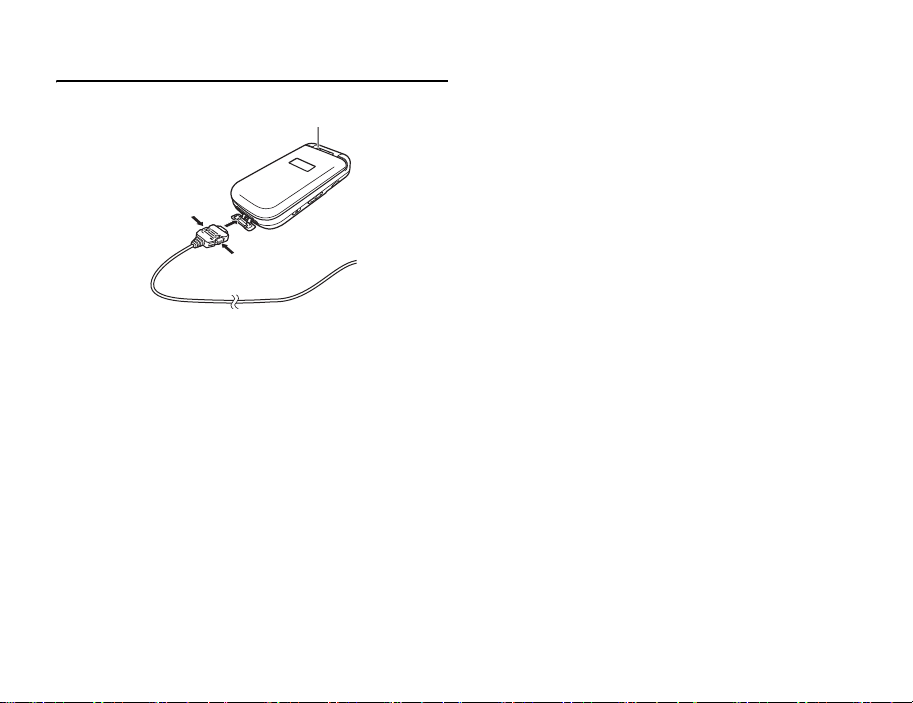
對電池充電
充電指示燈
1. 打開外部端口 / 手機充電端口的護蓋,插入充電器的
接口。
2. 將充電器的插頭插入交流電插座。
充電指示燈亮起,充電開始。
3. 充電指示燈消失後,從交流電插座上拔出充電器的插
頭。
4. 按住接口側面釋放按鈕,從手機上取出充電器的接
口。
使用 USB 連接線進行充電
手機開機時,如果用 USB 連接線連接手機和電腦,可
以對電池進行充電。
1. 在“使用USB 連接線發送資料”(第 128 頁)步驟
3 中選擇 USB,選擇電池充電,然後按 J (選
擇)。
2. 選擇開,然後按 J (選擇)。
基本操作
23
Page 24
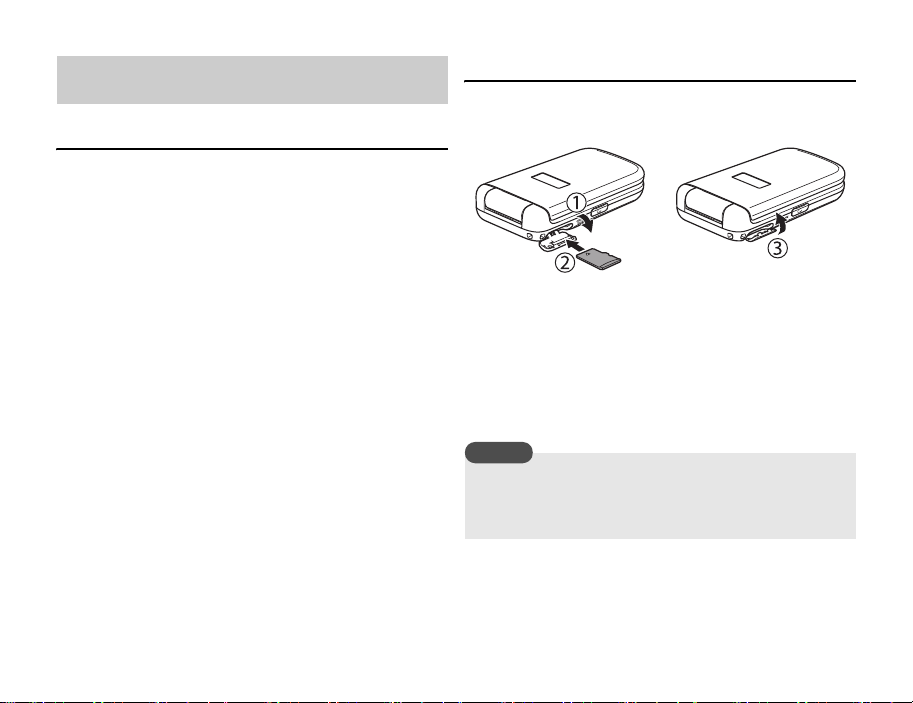
記憶卡
關於記憶卡
可以將手機相機拍攝的照片和影片以及下載的各種資料
儲存到記憶卡上。
◆ 本手冊中的 “ 記憶卡 ” 指 microSD™ 記憶卡。
◆ 本手機支持儲存容量高達 1GB 的記憶卡。 由於未對
所有記憶卡進行操作檢查,因此無法保證所有記憶
卡均可用於本手機。
插入和取出記憶卡
插入或取出記憶卡之前,請務必關閉電源。 否則可能會
丟失資料。
1. 打開記憶卡插槽蓋。
2. 將記憶卡輕輕推入插槽,直至其發出喀噠聲。
要取出記憶卡,輕按記憶卡。 鬆開時,記憶卡會彈
出。
3. 關閉記憶卡插槽蓋。
注意
打開記憶卡插槽蓋時,不要用力過猛。 否則可能會損
壞插槽蓋。
取出時,注意不要使記憶卡從手機中彈出。
24
基本操作
Page 25
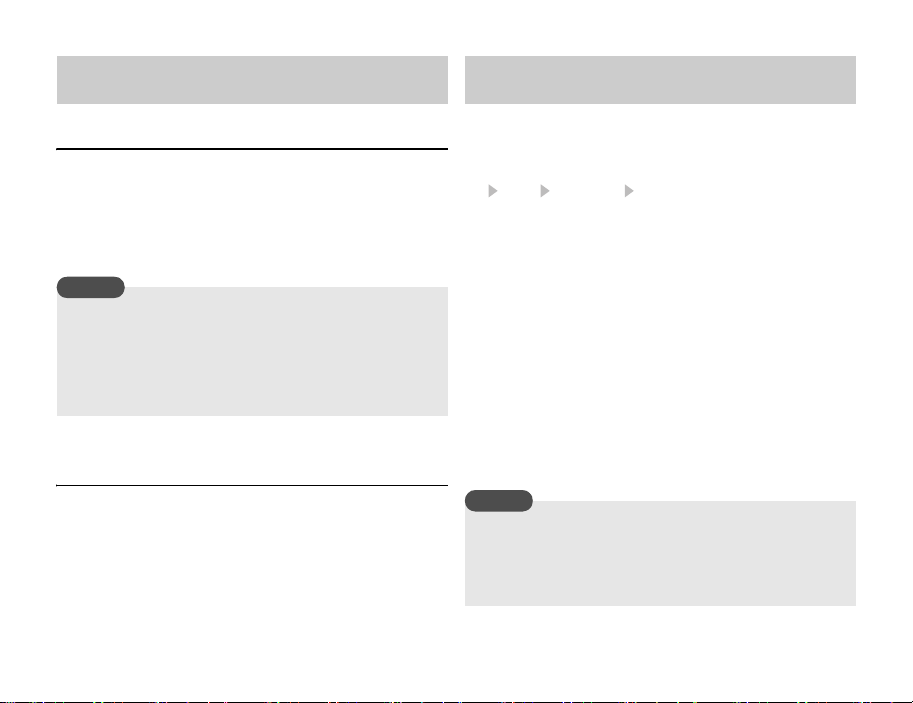
開啟 / 關閉電源
日期和時間設定
開啟電源
1. 按住 O。
主螢幕中出現待機畫面。
如果 PIN 碼要求 (第 114 頁)設為開,在按住 O
之後,請輸入 PIN 碼。
注意
初次開啟手機電源時,會出現日期和時間設定畫面。
請參閱右邊的 “日期和時間設定”,設定日期和時間
以及夏令時。
接觸手機的內置天線部分會影響訊號強度。 使用過程
中,請避免接觸手機的天線部分。
關閉電源
1. 在待機模式中,按住 O。
出現關機畫面,電源關閉。
1. 在待機模式中,按 @。
進入主目錄。
2. 設定 一般設定 日期和時間
◆ 設定日期和時間:可以設定日期和時間以及夏令
時。
◆ 日期格式:可以設定日期格式。
◆ 時間格式:可以設定12小時制和24小時制時間顯
示。
◆ 世界時鐘:如果為世界時鐘設定了第2城市,會顯
示本地城市和第2城市的城市名和1行數位時鐘。
選擇設定本地城市或設定第2城市,按J(選
擇),然後按J(選項)時,可以進行下列操作。
GMT 時差:可以透過輸入 GMT 時差來選擇城
市。
DST 開 / 關:可以設定夏令時。
注意
如果要將待機模式中的日期和時間設為夏令時,請將
DST 設定設為開。 如果將 DST 設定設為關,即使將
手機的日期和時間設為夏令時,在夏季收到的 SMS
和 MMS 訊息也不會顯示正確的接收日期和時間。
基本操作
25
Page 26
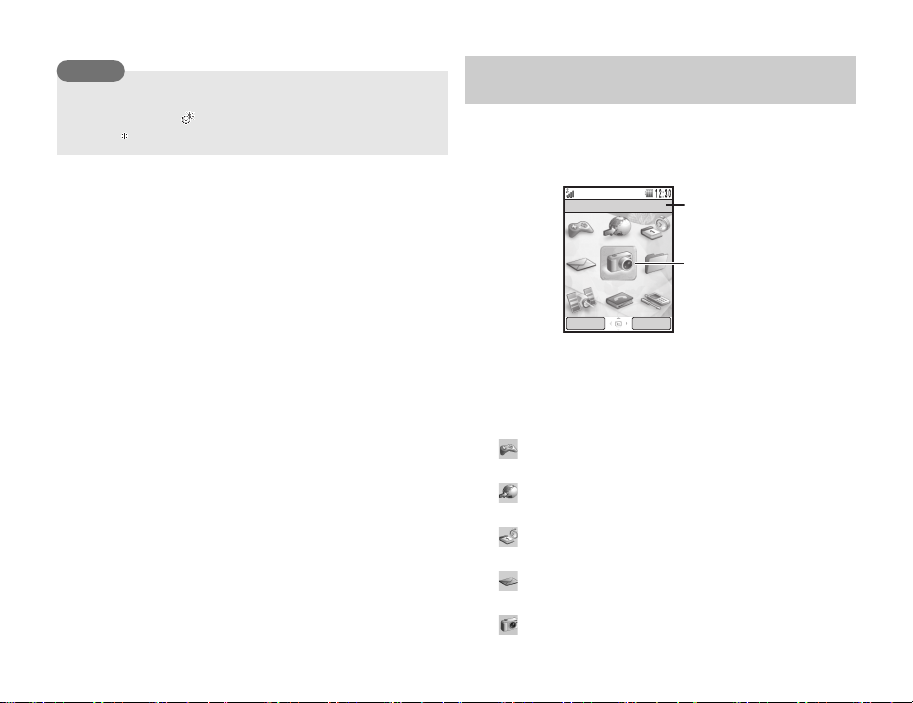
提示
如果將 DST 設定設為開,在設定或顯示世界時鐘時,
螢幕上會出現 圖示。 待機模式中顯示的時間上會
出現 圖示或 “DST”。
主目錄
1. 在待機模式中,按 @。
進入主目錄。
26
基本操作
ᑨ
ⴆႹ
主目錄畫面
2. 用 E 選擇圖標,然後按 J (選擇)顯示該功能的
目錄。
◆ 娛樂:可讓您下載和使用Java™應用程式(第
96頁),並且播放音樂和影片檔案(第50頁)。
◆ 瀏覽器:可以進入瀏覽器首頁並下載圖片、音樂
和應用程式(第94頁)。
◆ 個人助理:可以使用預裝的應用程式(第11 7
頁)。
◆ 訊息:可以建立MMS/SMS訊息。 也可以查看已
接收和發送的 MMS/SMS 訊息(第77頁)。
◆ 相機:可以拍攝照片和影片(第67頁)。
目錄名稱
游標
ⲙߊ
Page 27
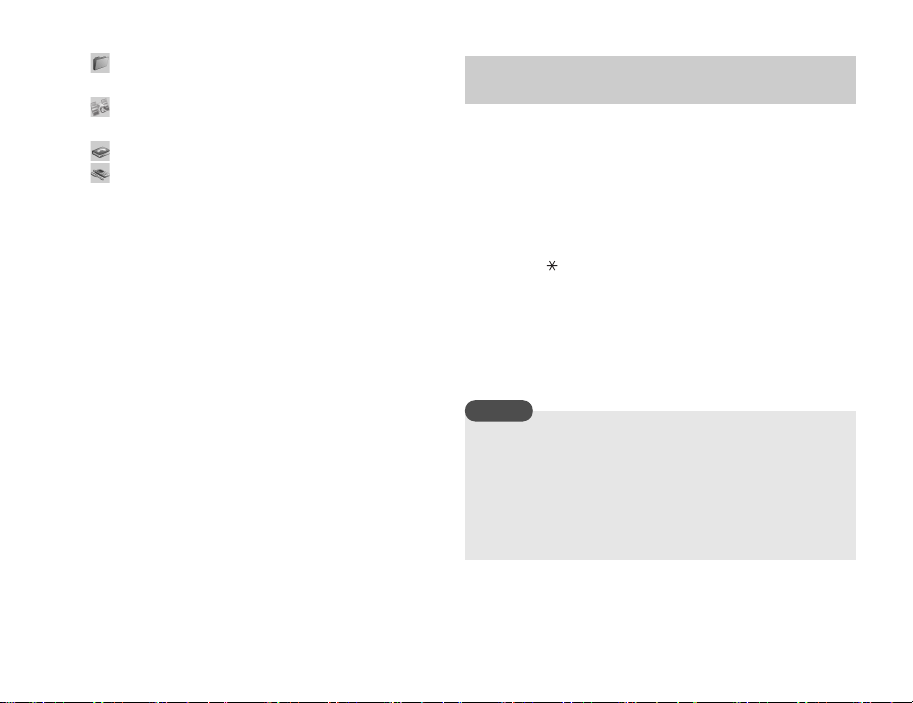
◆ 資料庫:可以查看拍攝的照片和影片,以及資料
夾中儲存的其他資料(第99頁)。
◆ 導航:可讓您查看您的當前位置和到達目的地的
路線(第87頁)。
◆ 電話管理:可以存取和更新電話簿(第40頁)。
◆ 設定:可以修改和確認手機的各種設定(第105
頁)。
撥打電話
1. 確認電源已開啟。
確認訊號強度充足。
2. 在待機模式中,輸入電話號碼。
如果輸入錯誤的號碼,每次按 K (清除)都會刪除
最右端的一個數字。
要輸入 “”, “P” 或 “–”,按住 *。
也可以從電話簿 (第 44 頁)或通話記錄 (第 31
頁)撥打電話。
3. 按 N。
4. 按 O 結束通話。
注意
如果費用額度 (第 30 頁)設為開,當全部通話費達
到指定的最大通話費限額時,您將無法撥打電話
(緊急呼叫除外)。 如果要撥打新電話,請將費
度設為關。
如果費
用
額度 (第 30 頁)設為開,在通話期間當全
部通話費達到指定的最大通話費限額時通話將中斷。
用
額
基本操作
27
Page 28
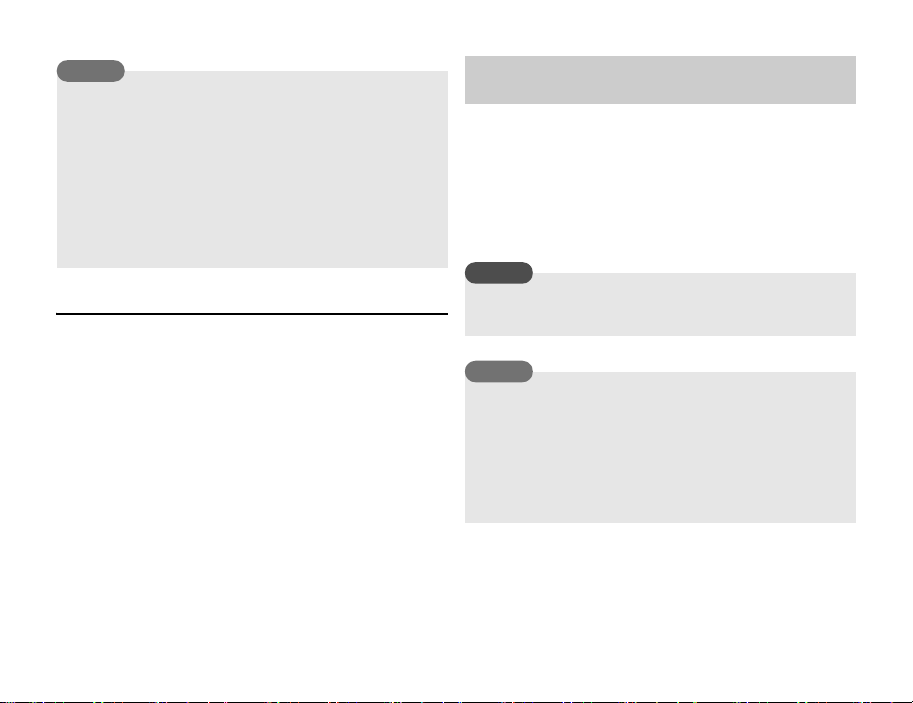
提示
在待機模式中輸入電話號碼後,如果按 jJ (選項),
您可以進行下列操作。
語音通話:進行語音通話。
視訊通話:進行視訊通話 (第 62 頁)。
儲存至電話簿:將電話號碼儲存至電話簿 (第 41
頁)。
發送訊息:可以建立 SMS/MMS 訊息 (第 79,81
頁)。
撥打國際長途
1. 在待機模式中,按住 0。
出現 “+”。
2. 輸入國家代碼、區號和對方的電話號碼。
如果對方的電話號碼以 0 開頭,應去掉開頭的 0。
3. 按 N。
應答電話
收到來電時,會播放鈴聲,並且外部指示燈閃爍。 如果
電話號碼儲存在電話簿中 (第 40 頁),螢幕上會出現
呼叫方的名字和電話號碼。
1. 按 N。
2. 按 O 結束通話。
注意
如果費用額度 (第 30 頁)設為開,在通話期間當全
部通話費達到指定的最大通話費限額時通話將中斷。
提示
要調節接收來電時鈴聲的音量,請使用
(pP,qQ)。 要將來電鈴聲設為靜音,請按住側鍵
(qQ)。
錯過來電時,會出現資訊提示 (第 19 頁)。
也可以用翻蓋應答 (第 112 頁)或任意鍵應答 (第
112 頁)來應答來電。
aG 或側鍵
28
基本操作
Page 29
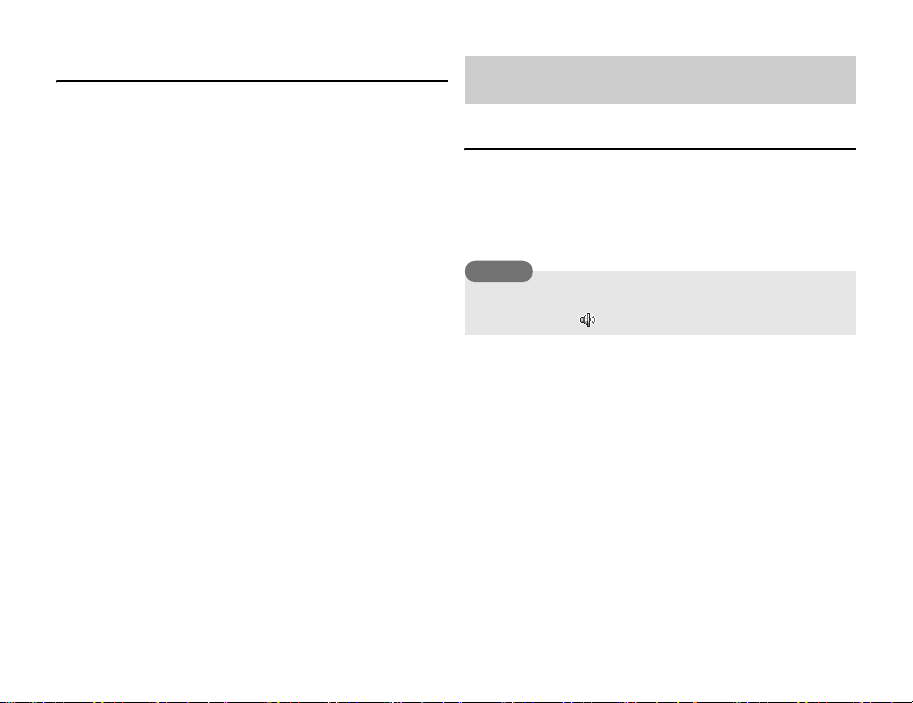
拒絕通話
可以手動拒絕來電。 要自動拒絕特定號碼的來電,請將
該電話號碼新增至拒絕清單 (第 114 頁)。
1. 收到來電。
2. 按 O。
通話操作
調節通話期間的聽筒音量
可以使用 G 或側鍵 (P 或 Q)將聽筒音量調節至五級
音量當中的某一級。
要在待機模式中調節聽筒音量,請按住 A 或 B,然
後用 E 調節音量。
提示
要將聲音切換至揚聲器,進行免持通話,請在通話過
程中按
kK ()。
基本操作
29
Page 30
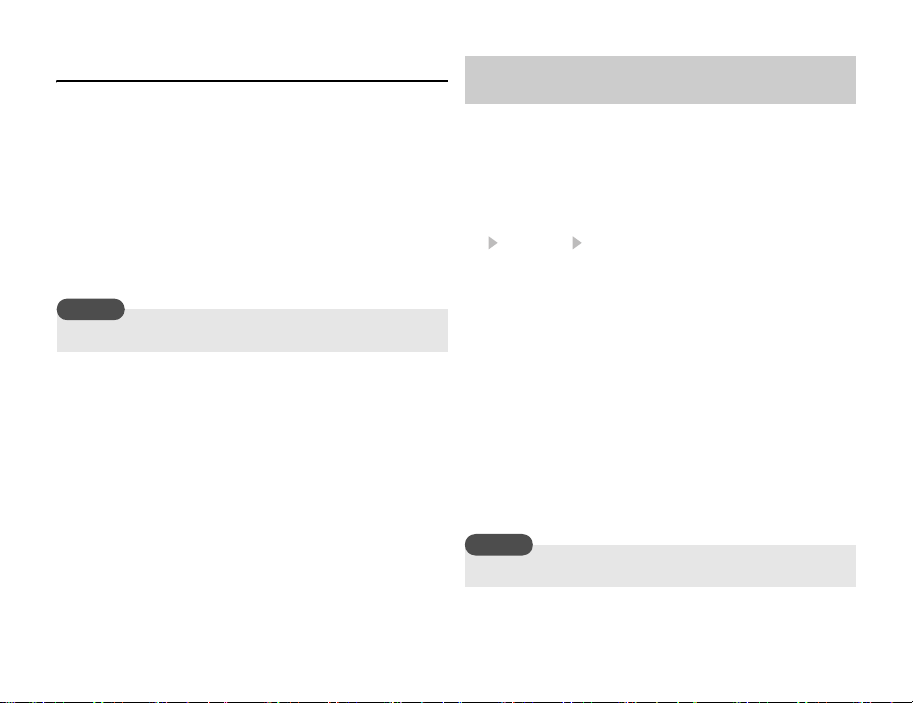
通話過程中的其他操作
如果在通話過程中按 J (選項),可以進行下列操作。
◆ 保留:保留通話。
◆ 關閉我的聲音:關閉自己的聲音。
◆ 關閉全部聲音:同時關閉雙方的聲音。
◆ 電話簿:可以查電話簿。
◆ 通話記錄:可以進入通話記錄。
◆ 錄音:可以錄製對方在通話期間的聲音。
◆ 我的名片:顯示使用者資訊(第47頁)。
◆ DTMF開/關:可以啟用或停用DTMF聲音的發送。
注意
在免持通話期間,無法錄製對方的聲音。
通話記錄
可以瀏覽已撥號碼、未接來電、已接來電、通話時間、
通話計費以及數據傳輸量。
1. 在待機模式中,按 @。
進入主目錄。
2. 電話管理 通話記錄
◆ 已撥號碼:可以瀏覽前20通已撥號碼。
◆ 未接來電:可以瀏覽前20通未接來電。
◆ 已接來電:可以瀏覽前20通已接來電。
◆ 通話計時器:可以瀏覽上次通話的時間或全部通話
的時間。
◆ 通話計費:可以設定費用額度並瀏覽上次通話的費
用或全部通話的費用。 可以設定通話計費的貨幣單
位,也可以設定是否在通話結束後顯示通話計費。
關於準確的通話計費資訊,請諮詢您的服務提供
商。
◆ 數據傳輸量:可以瀏覽上次通訊時段的資料通訊量
或全部通訊時段的資料通訊總量。
注意
某些項目可能無法使用,視所插入的 SIM 卡而定。
30
基本操作
Page 31

提示
瀏覽已撥號碼、未接來電、已接來電時,如果按 jJ
(選項),可以進行下列操作。
檢視:顯示詳情。
語音通話:進行語音通話。
視訊通話:進行視訊通話 (第 62 頁)。
發送訊息:可以建立 SMS/MMS 訊息 (第 79,81
頁)。
儲存至電話簿:將電話號碼儲存至電話簿 (第 41
頁)。
至拒絕清單:將電話號碼儲存至拒絕清單 (第 114
頁)。
刪除:刪除項目。
服務選項
服務詳情請向網路服務商查詢。
語音訊息服務
如果因手機超出服務範圍或正在通話等原因而無法接電
話,來電者可以在語音訊息中心留下訊息 (留言)。 收
到新訊息時,螢幕上會出現 圖示。
1. 在待機模式中,按 @。
進入主目錄。
2. 設定 通話設定 語音訊息
◆ 撥號至語音訊息:可以收聽語音訊息中心的留言。
也可以在待機模式中按住1來收聽留言。
◆ 語音訊息設定:可以進行下列設定。
語音訊息設定:可以設定將來電轉至語音訊息中
心的條件。
語音訊息中心:可以更改轉入語音訊息中心的電
話號碼以及使用語音訊息中心收聽留言的電話號
碼。
狀態:可以瀏覽當前設定。
關閉:可以停止語音訊息服務。
基本操作
31
Page 32

電話轉接服務
透過本項服務,可以將無法應答的電話轉至預設的電話
號碼。
啟動電話轉接服務
1. 在待機模式中,按 @。
進入主目錄。
2. 設定 通話設定 來電轉接
3. 選擇要轉接的電話,然後按 J (選擇)。
◆ 全部服務:可以對所有來電設定電話轉接。
◆ 語音通話:可以對語音通話設定電話轉接。
◆ 視訊通話:可以對視訊通話設定電話轉接。
◆ 傳真:可以對傳真通訊設定電話轉接服務。
◆ 數據通話:可以對資料通訊設定電話轉接服務。
4. 選擇要設定的轉接條件,然後按 J (選擇)。
◆ 全部來電/全部傳真來電/全部數據來電:將所有來
電轉接至預設號碼,手機不發出鈴聲。
◆ 忙線時:可以按K(忙線)將來電轉至預設號碼。
◆ 無應答:如果在設定時間內不應答來電,則會轉接
該來電。
◆ 無網路覆蓋:手機超出服務範圍或關機時轉接來
電。
◆ 全部條件:轉接符合全部來電以外的其他條件的來
電。
5. 選擇電話號碼的輸入法,然後按 J (選擇)。
6. 設定電話號碼,然後按 J (設定 / 要求)。
建立網路連線後,會出現設定完成畫面。
提示
要確認全部電話轉接服務的狀態,請在步驟 2 之後選
擇狀態,然後按
要單獨確認電話轉接服務的狀態,請在步驟 3 之後選
擇狀態,然後按
jJ (要求)。
jJ (要求)。
32
基本操作
Page 33

停止電話轉接服務
1. 在 “啟動電話轉接服務”(第 32 頁)步驟 2 之後,
選擇關閉全部,然後按 J (要求)。
建立網路連線後,會顯示設定完成畫面,所有電話轉
接服務被終止。
要單獨停止電話轉接服務,請在 “啟動電話轉接服
務”(第 32 頁)步驟 3 之後選擇關閉 ,然後按 J
(要求)。
通話限制服務
此服務可讓您限制呼出和呼入的語音通話和視訊通話
(包括國際長途),以及發送或接收任何 SMS 訊息。
1. 在待機模式中,按 @。
進入主目錄。
2. 設定 通話設定 通話限制
◆ 啟動:可以選擇撥出電話或來電,設定限制條件。
全部撥出電話 / 全部來電:限制所有撥出和撥入
電話。
國際長途:限制所有撥出和撥入的國際長途電
話。
除國內和本地電話外:除本地網路的電話外,限
制所有撥出的國際長途。
◆ 狀態:可以瀏覽當前設定。
◆ 關閉:可以停止通話限制服務。
◆ 更改密碼:可以更改通話限制服務的密碼。
提示
啟用通話限制服務後,仍可撥打緊急服務電話 (第
21 頁)。
來電待接服務
通話過程中收到來電時,您可以保留當前的通話,應答
新來電。 如果來電者的電話號碼在電話簿 (第 40 頁)
中,則會顯示來電者的名字和電話號碼。
啟動來電待接服務
1. 在待機模式中,按 @。
進入主目錄。
2. 設定 通話設定 來電待接
3. 選擇啟動,然後按 J (要求)。
建立網路連線後,會出現設定完成畫面。
提示
要確認設定狀態,請在步驟 2 之後選擇狀態。
基本操作
33
Page 34

使用來電待接服務
1. 通話期間聽到來電待接聲音。
2. 按 J (選項)。
3. 選擇接聽,然後按 J (選擇)。
保留原來的來電者並與第二個來電者建立連線。 兩個
來電者的名字都會出現在螢幕上。
4. 按 N 在兩個來電者之間切換。
提示
如果在步驟 1 之後按 nN,也可以保留原來的來電者,
應答第二個來電者。
停止來電待接服務
1. 在 “啟動來電待接服務”(第 33 頁)步驟 2 之後,
選擇關閉,然後按 J (要求)。
建立網路連線後,會出現設定完成畫面。
多方通話服務
該服務可讓您在通話期間呼叫其他通話方,然後在各通
話方之間進行切換或同時對各方通話。 包括自己在內,
最多可以實現六方通話。 通話期間,螢幕上會顯示各方
的名字和 / 或電話號碼。
1. 通話期間,輸入要進行通話的另一方電話號碼,然後
按 N。
原來的通話方被保留,您可以與新的通話方進行通
話。
2. 按 J (選項)進行下列某種操作。
◆ 切換:可以更改私人通話方。
◆ 多方:可以選擇多方通話狀態。
◆ 關閉我的聲音:關閉自己的聲音。
◆ 關閉全部聲音:同時關閉雙方的聲音。
◆ 電話簿:可以查電話簿。
◆ 通話記錄:可以進入通話記錄(第30頁)。
◆ 錄音:錄製其他通話方的聲音。
◆ 我的名片:顯示使用者資訊(第47頁)。
◆ DTMF開/關:可以啟用或停用DTMF聲音的發送。
注意
可用的選項因通話狀態而異。
34
基本操作
Page 35

電話號碼顯示服務
本項服務可以讓您設定是否在撥打電話時顯示自己的電
話號碼。
1. 如果要顯示自己的電話號碼,請在電話號碼之前加上
*31#;如果不想顯示自己的電話號碼,請
在電話號碼之前加上 #31#。
提示
可以設定是否自動顯示 / 隱藏您的電話號碼 (第 111
頁)。
文字輸入
您的手機有多種文字輸入模式。 將新項目儲存至電話簿
或建立文本訊息時,請使用這些模式。
切換文字輸入模式
要在文字輸入畫面中切換文字輸入模式,請按 J (選
項),選擇輸入方法,按 J (選擇),選擇文字輸入模
式,然後按 J (選擇)。 選定的文字輸入模式顯示在文
字輸入畫面的頂部。
◆ T9注音:可讓您以T9注音模式輸入繁體中文(第
36頁)。輸入語言(第39頁)設為繁體中文時,可
以使用該模式。
◆ T9拼音:可用T9拼音模式輸入簡體中文(第37
頁)。輸入語言(第39頁)設為 時,可
以使用該模式。
◆ T9筆畫:可用T9筆畫模式輸入繁體中文或簡體中
文(第37頁)。輸入語言(第39頁)設為
繁體中文或 時,可以使用該模式。
◆ T9 abc / T9 Abc/ T9 ABC(T9模式):可以用T9
模式輸入英文(第38頁)。輸入語言(第39頁)設
為English(英文)時,可以使用該模式。
基本操作
35
Page 36

◆ abc/Abc/ABC(多次按入模式):可以直接輸入
字母表中的字母。 每次按數字鍵都會切換為該鍵上
分配的下一個字母。 選擇abc輸入全部小寫文字,
選擇 Abc輸入首字大寫文字 ,選擇ABC 輸入全部
大寫文字。
◆ 符號:符號輸入模式。
◆ 數字:數字輸入模式。
提示
在輸入英文時,按 /* 可在全部大寫、首字大寫、全
部小寫和數字輸入模式之間進行切換。
在輸入漢字時,按 /* 可在 T9 注音 /T9 拼音、T9 筆畫
和數字輸入模式之間進行切換。
要從中文字元輸入模式切換到多次按入模式,請按住
/*。
要顯示符號清單以輸入符號,請按
在 T9 拼音 /T9 筆畫輸入模式下或在輸入英文字元時,
按 /0 可輸入空格。 在 T9 注音輸入模式下,可以利
用符號清單來輸入空格。
要刪除輸入的文字,請按
游標左側的所有文字,請按住
36
基本操作
kK (清除)。 此外,要刪除
/#。
kK (清除)。
用 T9 注音模式輸入繁體中文
每個鍵上都分配有多個注音符號。請按下按鍵所需次數
以切換到所需的注音符號,然後從顯示的待選字中選擇
字元。
按鍵
1
2
3
4
5
注音符號
注音字母
ㄅ
ㄆ ㄇ
p m
b
ㄉ
ㄊ ㄋ
t n
d
ㄎ
ㄍ
k
g
ㄐ
ㄑ
q x
j
ㄓ
ㄔ ㄕ
ch sh
zh
ㄏ
h
ㄒ
按鍵
ㄈ
6
f
ㄌ
7
l
8
9
ㄖ
0
r
1. 在文字輸入畫面中,切換至 T9 注音模式 (第 35
頁)。
2. 輸入待輸字元的注音符號。
例如:要輸入 “普”,請按 1 兩次,按 0 兩
次。每次按鍵操作都會減少待選字的數量。
如果需要輸入的字元未顯示,請按 B 顯示下一組
待選字。
3. 需要輸入的字元顯示為待選字時,按住該字元上面顯
示的數字對應的數字鍵。
便會輸入該字元。
經常與所輸入字元連用的字元會顯示為下一組待選字。
注音符號
注音字母
ㄗ
ㄘ
c
z
ㄚ
ㄛ ㄜ
o e
a
ㄞ
ㄟ ㄠ
ei ao
ai
ㄢ
ㄣ ㄤ ㄥ
en
ang eng er
an
ㄧ
ㄨ
u
i
ㄙ
s
ㄝ
ie
ㄡ
ou
ㄦ
ㄩ
ü
Page 37

用 T9 筆畫模式輸入繁體中文或簡體
中文
此模式可以讓您依次輸入繁體中文或簡體中文的筆畫,
然後從待選字當中選擇漢字。
鍵筆畫
1
2
3
4
5
1. 在文字輸入畫面中,切換至 T9 筆畫模式 (第 35
頁)。
2. 按照順序輸入待輸漢字的筆畫。
例如: 要輸入 “ 信 ”,請按 3 和 2。
每次按鍵都會減少待選字的數量。
如果未顯示想要輸入的漢字,請按 B 顯示後面的
待選字。
3. 要輸入的漢字顯示為待選字時,按住漢字上面數字對
應的數字鍵。
該漢字即被輸入。
後面的待選字中會出現已輸入漢字的常用組合。
用 T9 拼音模式輸入簡體中文
可通過輸入字母順序的拼音碼來輸入簡體中文。 要輸入
拼音碼,每個配有待輸字母的鍵只需按一次。 在輸入期
間,將會顯示與正在輸入的拼音碼相對應的待選漢字。
選擇一個待選漢字並將其輸入。
1. 在文字輸入畫面中,切換至 T9 拼音模式 (第 35
頁)。
2. 輸入要輸入漢字的拼音碼。
例如: 要輸入漢字 “”的拼音碼 “bie”,請按
243。
將會顯示可用的拼音碼組合 (本例中的 “bie” 和
“che”)以及相應的待選漢字。
如果未顯示想要輸入的漢字,請按 B 顯示後面的
待選字。
3. 要輸入的漢字顯示為待選字時,按住漢字上面數字對
應的數字鍵。
該漢字即被輸入。
後面的待選字中會出現已輸入漢字的常用組合。
基本操作
37
Page 38

用 T9 模式輸入英文
在 T9 模式中,每個配有待輸字母的鍵只需按一次。 輸
入過程中,顯示常用單詞的預測。 只需選擇預測字進行
輸入。 與多次按入模式相比,T9 模式更快更容易,因為
輸入文字所需的按鍵次數更少。
1. 在文字輸入畫面中,切換至 T9 模式 (第 35 頁)。
2. 輸入文字。
例如: 要輸入 “toshiba”,請按
8674422。
如果未顯示想要輸入的詞,按 B 顯示後面的預測。
3. 按 @ 確認選項。
如果要在確認單詞後重新轉換該詞,請按 F,高亮
顯示該詞,然後按 B。
提示
要顯示轉換預測清單,在步驟 2 中按 aB 三次,選擇
單詞,然後按
如果轉換預測清單中未出現想要輸入的詞,在將其加
入 T9 字庫 (第 39 頁)後,該詞會在下次出現。
要輸入數字,請按住數字鍵。
要輸入符號,按
jJ (選擇)確認。
/1,然後按 aB。
用多次按入模式輸入文字
在多次按入模式中,您可以以所需次數按配有字母的鍵
以顯示該字母。
1. 在文字輸入畫面中,切換至多次按入模式 (第 36
頁)。
2. 輸入文字。
例如: 要輸入 “toshiba”,按 8 一次,6 三次,
7 四次,4 兩次,4 三次,2 兩次和 2 一
次。
提示
要在 T9 模式與多次按入模式之間切換,請按住 /*。
要輸入數字,請按住數字鍵。
要輸入符號,請按
/1。
38
基本操作
Page 39

輸入符號
1. 在文字輸入畫面中,切換至符號輸入模式 (第 36
頁)。
2. 選擇符號,然後按 @。
使用數字模式
在數字輸入模式 (第 36 頁)中,只需按數字所屬的數
字鍵,即可在文字輸入畫面中輸入數字。
文字編輯功能
如果在文字輸入畫面中按 J (選項),可以進行下列操
作。
◆ 複製/剪下:可以複製或剪下指定的文字段,將其儲
存到剪貼簿上。 在剪貼簿上,最多可以儲存20個
資料項目(不包括圖片)。
◆ 貼上:可以使用剪貼簿上儲存的文字,在文字輸入
畫面上貼上已儲存的字元。
◆ 復原:可以重新顯示刪除的字元並刪除插入的字
元,以及取消復原操作。 在執行復原操作後執行取
消復原操作,可恢復到執行復原操作之前的狀態。
◆ 插入:可以在記事本(第122頁)、電話簿(第40
頁)或我的名片(第47頁)中選擇資訊,在文字輸
入過程中插入。
設定輸入語言
在文字輸入畫面中顯示的語言是語言設定 (第 109 頁)
中設定的顯示語言。 也可以在文字輸入期間暫時更改輸
入語言。
1. 在文字輸入畫面中,按 J (選項),選擇輸入語言,
然後按 J (選擇)。
2. 選擇要使用的輸入語言,然後按 J (選擇)。
在 T9 字庫中加入新字
將輸入方法設為 T9 模式 (第 35 頁)時,您可以在字
庫中增加新字。 該字將會從下次開始作為轉換待選字出
現。
1. 在 T9 模式下的文字輸入畫面中,按 J (選項),選
擇加入詞典,然後按 J (選擇)。
2. 輸入要增加的字,然後按 J (確定)。
在輸入單詞時,模式會自動切換至多次按入。
提示
如果在用 T9 模式進行文字輸入的過程中出現 jJ (拼
字),則表示 T9 字庫中沒有該字。 要將該字增加到
T9 字庫中,請按
jJ (拼字)。
基本操作
39
Page 40

電話管理
電話管理目錄中顯示下列項目。
ヅ⥾ᾷ
ㆴḻSIM֦Ȯ༆ᑨُ⥆ຣ
֦ʑ᱿Қⵒ⊓ːȯ
ヅ⥾‚
ᅘ࣑
ⳇ⥾⥆⻞
ㆩӲᾷ
∌ᾷ
ᱹⲶໟ᱿vCard
ⴆႹ
電話管理目錄畫面
◆ 電話簿:顯示電話簿。
◆ 新增:可以在電話簿中增加新項目。
◆ 通話記錄:顯示通話記錄畫面(第30頁)。
◆ 類別管理:顯示分類清單以便於分類管理。
◆ 群組管理:顯示群組清單。 可以通過使用群組同時
向多個地址發送相同訊息。
◆ 發送我的vCard:將使用者資訊轉換為vCard格式
後發送到外部設備。
◆ 同步處理:同步電話簿。
◆ 我的名片:顯示使用者資訊並可對其進行編輯。
◆ 設定:可以增加單鍵撥號清單的項目,設定電話簿
的儲存位置,以及電話簿畫面的捲動速度。
ⲙߊ
◆ 記憶體狀態:顯示手機、SIM卡和記憶卡中電話簿
項目的數量。
◆ 服務撥號號碼:顯示SIM卡中預裝的服務電話號
碼,可以撥打電話。
注意
服務撥號功能可能無法使用,視 SIM 卡而定。
40
基本操作
Page 41

於電話簿中增加項目
在手機的電話簿中,最多可以儲存 500 個聯絡人名單。
也可以將電話簿項目儲存到 SIM 卡和記憶卡中。 可以儲
存的最多數目取決於項目的大小以及 SIM 卡或記憶卡的
可用空間。
從新增畫面中增加新項目。 您可以只設定所需的項目,
以後再進行項目的修改和增加。
1. 在待機模式中,按 @。
進入主目錄。
2. 電話管理 新增
3. 選擇要設定的項目,然後按 @。
◆ 名字:可以輸入名字。
◆ 姓氏:可以輸入姓氏。
◆ 顯示名稱:自動顯示輸入的姓名。 也可以編輯顯示
名稱。
◆ 電話號碼:最多可輸入三個電話號碼。 每個電話號
碼最多可輸入40位數字。
◆ 電子郵件:最多可輸入三個電子郵件地址。
◆ 其他資訊:可以輸入附加的地址資訊。
◆ 街道地址:可以輸入街道地址。
◆ 城市:可以輸入城市名。
◆ 州:可以輸入州名。
◆ 國家:可以輸入國家名。
◆ 郵遞區號:可以輸入郵遞區號。
◆ 職稱:可以輸入職稱。
◆ 公司:可以輸入公司名稱。
◆ 生日:可以輸入生日日期。
◆ URL:可以輸入網址。
◆ 類別:可以設定類別。
◆ 照片:可以設定來電時螢幕上出現的照片。
拍攝照片:啟動相機拍攝照片。 關於拍攝照片的
詳情,請參閱第 70 頁。 拍攝照片後,按 @。
我的照片:可以讓您從資料庫中選擇照片 (第
100 頁)。 要選擇檔案,請按 @。
◆ 鈴聲設定:可以設定來電的鈴聲和其他設定。
外部指示燈:選擇要設定的顏色,然後按 J
(選擇)。
鈴聲音量:可以設定鈴聲音量。
指定鈴聲:可以將手機預裝的聲音或資料庫中的
聲音或影片設為鈴聲。 還可以設定接收訊息時的
響鈴時間。
振動:可以讓您選擇振動方式。
◆ 記事:可以輸入提示。
4. 輸入 / 選擇項目,然後按 @。
5. 按 J (選項)。
6. 選擇儲存,然後按 J (選擇)。
基本操作
41
Page 42

注意
SIM 卡的電話簿中只能儲存名字和電話號碼。
無法在記憶卡的電話簿中設定照片,鈴聲設定和記
事。
編輯類別
您的手機當中有預設類別。 此外,您也可以設定自己的
類別。 可以編輯和設定類別選項。 可以對每個類別設定
來電外部指示燈、鈴聲音量、 指定鈴聲和振動。
提示
可以預設電話簿項目的指定儲存位置 (第 47 頁)。
要清除輸入的項目,請在步驟 5 之後選擇清除欄位。
要確認手機、SIM 卡和記憶卡中儲存的電話簿項目的
數量,在步驟 2 中選擇電話管理,然後選擇記憶體狀
態。
要從待機模式增加電話號碼,請輸入電話號碼,按
a@,選擇新增,然後按 jJ (選擇)。 要在現有的電
話簿項目中增加電話號碼,請選擇加入現有的。
42
基本操作
重新命名類別
1. 在待機模式中,按 @。
進入主目錄。
2. 電話管理 類別管理
3. 選擇類別,然後按 @。
4. 按 J (選項)。
5. 選擇修改,然後按 J (選擇)。
6. 輸入類別名稱,然後按 @。
7. 選擇圖示,然後按 J (選擇)。
8. 按 J (選項)。
9. 選擇儲存,然後按 J (選擇)。
Page 43

提示
不能重新命名預設類別。
如果在步驟 2 之後選擇類別,然後按
可以進行下列操作。
重設:將所有註冊電話簿項目的類別選項重設為無
類別。
刪除:刪除類別並將該類別下所有電話簿項目的類
別選項設為無類別。 不能刪除預裝類別。
jJ (選項),您
類別設定項目
1. 在 “重新命名類別”(第 42 頁)步驟 3 之後,選擇
類別選項,然後按 @。
2. 選擇要設定的項目,然後按 J (選擇)。
3. 設定項目後,按 K (返回)一次或兩次。
4. 按 J (選項)。
5. 選擇儲存,然後按 J (選擇)。
注意
單一選項設定 (第 41 頁)優先於類別的選項設定。
設定群組
可以設定群組 (廣播清單)以用於 MMS 地址。 共有五
個群組,每個群組中最多可以設定十名成員。 關於使用
群組清單的詳情,請參閱 “建立和發送 MMS 訊息”
(第 79 頁)。
增加群組成員
1. 在待機模式中,按 @。
進入主目錄。
2. 電話管理 群組管理
3. 選擇群組,然後按 @。
4. 選擇 < 空白 >,然後按 J (選項)。
5. 選擇加入,然後按 J (選擇)。
6. 選擇名稱,然後按 @。
7. 輸入名稱,然後按 @。
8. 選擇發送至,然後按 @。
9. 輸入電話號碼或電子郵件地址,然後按 @。
10.按 J (選項)。
11. 選擇儲存,然後按 J (選擇)。
基本操作
43
Page 44

提示
如果在步驟 4 之後選擇取得電話簿,則可以從電話簿
中選擇成員。
編輯群組成員
1. 在 “增加群組成員”(第 43 頁)步驟 3 之後,選擇
要編輯的成員,然後按 J (選項)。
2. 選擇修改,然後按 J (選擇)。
3. 選擇要編輯的項目,然後按 @。
4. 輸入項目,然後按 @。
5. 按 J (選項)。
6. 選擇儲存,然後按 J (選擇)。
提示
在步驟 1 之後,可以進行下列操作。
檢視:顯示成員的詳細資料。
刪除:刪除選定成員。
重新命名和重設群組
1. 在 “增加群組成員”(第 43 頁)步驟 2 之後,選擇
群組,按 J (選項),然後進行下列一種操作。
◆ 重新命名:可以重新命名群組。
◆ 重設:可以重設群組名稱並刪除該群組所有成員。
從電話簿中撥打電話和發送訊息
1. 在待機模式中,按 @。
進入主目錄。
2. 電話管理 電話簿
3. 選擇項目,然後按 @。
4. 要撥打電話,選擇一個電話號碼,然後按 N。
要撥打視訊通話,選擇一個電話號碼,然後按 H。
要發送 SMS 或 MMS 訊息,選擇電話號碼或電子郵
件地址,按 J (選項),然後選擇發送訊息。 關於
建立訊息的詳情,請參閱 “訊息”(第 77 頁)。
44
基本操作
Page 45

提示
要搜尋電話簿,在步驟 2 之後按 jJ (選項),然後選
擇找尋依據。 可以透過輸入名或姓的首個漢字 (中
文)、注音碼或英文字母,或輸入部分電話號碼來搜
尋項目。
在待機模式中,按住從 /2 到 /9 的任何鍵,可以顯
示名字以該鍵上英文字母開頭的項目。
使用單鍵撥號
在待機模式中,您可以方便快捷地撥打單鍵撥號清單中
的電話號碼。 在該清單中,最多可以設定九個電話號
碼。
將電話號碼增加到單鍵撥號清單
1. 在待機模式中,按 @。
進入主目錄。
2. 電話管理 設定 單鍵撥號
3. 選擇 < 空白 >,然後按 J (加入)。
顯示電話簿。
4. 選擇要加入單鍵撥號清單的電話簿項目,然後按
@。
注意
只能將手機電話簿項目增加到單鍵撥號清單。
使用單鍵撥號撥打電話
1. 在待機模式中,輸入要撥打電話號碼的單鍵撥號號
碼。
2. 按 N。
提示
單鍵撥號號碼顯示在單鍵撥號清單中項目的旁邊。
如果單鍵撥號清單中的電話簿項目包含一個以上的電
話號碼,則撥打指定電話號碼。
基本操作
45
Page 46

編輯電話簿項目
您可以單獨編輯和刪除電話簿中的項目。
1. 在待機模式中,按 @。
進入主目錄。
2. 電話管理 電話簿
3. 選擇要編輯的電話簿項目,然後按 @。
4. 選擇要編輯的項目,然後按 @。
5. 按 J (修改)。
6. 輸入項目,然後按 @。
7. 按 J (選項)。
8. 選擇儲存方法,然後按 J (選擇)。
◆ 儲存:透過覆蓋原項目的方式來儲存編輯過的項
目。
◆ 另存新檔:將編輯過的電話簿項目儲存為新項目。
提示
要編輯地址、類別、照片或鈴聲設定,在步驟 3 之後
jJ (選項),然後選擇修改。 選擇要編輯的項目,
按
然後按
a@。
在步驟 7 之後,可以進行一些操作,如將選定的電話
號碼設為指定電話號碼,更改照片等。
電話簿的可用選項
如果在電話簿中按 J (選項),可以進行下列操作。
◆ 檢視:顯示某個項目的詳細畫面。
◆ 找尋依據:可以尋找電話簿中的項目。
◆ 新增:可以在電話簿中增加新項目。
◆ 修改:顯示項目的編輯畫面。
◆ 刪除:刪除某個或所有電話簿項目。
◆ 選擇多個:可以選擇多個電話簿項目,對多個電話
簿項目同時執行刪除、複製、移動和發送名片等操
作。
◆ 發送名片:將電話簿項目轉換為vCard格式後發
送。
◆ 記憶卡:顯示記憶卡中電話簿項目的清單。
◆ 手機/SIM卡:顯示手機和SIM卡中電話簿項目的清
單。
◆ 排序依據:可以更改項目的顯示順序。 可以從名字
注音、名字、姓氏注音、姓氏或顯示名稱中選擇分
類選項。
◆ 類別篩選:顯示選定類別的電話簿項目。
46
基本操作
Page 47

設定電話簿
可以設定指定儲存位置和捲動速度。
1. 在待機模式中,按 @。
進入主目錄。
2. 電話管理 設定
◆ 儲存至:可以預設新電話簿項目的指定儲存位置。
電話簿畫面頂部的圖示( //)指示了項目儲
存位置。
◆ 捲動速度:可以設定電話簿上下捲動的速度。
使用者資訊
您可以顯示和編輯使用者資訊,如手機的電話號碼和電
子郵件地址等。
1. 在待機模式中,按 @。
進入主目錄。
2. 電話管理 我的名片
3. 按 J (選項)。
4. 選擇修改,然後按 J (選擇)。
執行 “於電話簿中增加項目”(第 41 頁)的步驟 3
和 4。
提示
要透過紅外線 (第 126 頁)發送使用者資訊,在步驟
2 中選擇電話管理,然後選擇發送我的 vCard。
使用同步功能
您可以使手機的電話簿與網路伺服器或電腦上的資料進
行同步。 須在電腦上安裝附帶的資料管理軟體 My
Mobile。 關於同步步驟的詳情,請參閱 “同步電話簿”
(第 132 頁)。
基本操作
47
Page 48

48
基本操作
Page 49

媒體播放器可以播放音樂和影片檔案。
本章內容
❍ 媒體播放器目錄
❍ 媒體播放器的播放畫面
❍ 播放音樂和影片
❍ 使用音樂播放器
❍ 將電腦中的音樂傳輸到記憶卡
❍ 使用播放清單
❍ 其他操作及設定
2 媒體播放器
Page 50

媒體播放器目錄
在待機模式中,按 H 可以顯示媒體播放器目錄。 媒體
播放器目錄有三個選項 (子目錄)。 要切換選項,請按
F。
音樂選項
◆ 下載更多:啟動瀏覽器,連接到下載網站。
◆ 播放清單:可以建立播放清單和播放音樂檔案。
◆ 音樂館:可以選擇從電腦傳輸到記憶卡中的曲目。
用音樂傳輸軟體從電腦上傳輸的所有音樂檔案(第
55頁)都儲存在音樂館。 該清單按照歌手或專輯
顯示曲目,或一次顯示全部曲目。
◆ 我的音樂:可以選擇資料庫內我的音樂資料夾中的
檔案。
◆ 播放歷史:顯示媒體播放器或音樂播放器(第53
頁)最近播放的20個曲目。
影片選項
◆ 下載更多:啟動瀏覽器,連接到下載網站。
◆ 我的影片:可以選擇資料庫內我的影片資料夾中的
檔案。
◆ 播放歷史:顯示媒體播放器最近播放過的20個影片
檔案。
串流選項
◆ 輸入URL:可以連接到網路,播放串流內容。
◆ 書籤:可以播放加入書籤的URL當中的串流內容。
◆ 播放歷史:顯示媒體播放器最近播放過的20個URL
的串流內容。
提示
某些項目名稱的右側會顯示數字。 該數字代表項目所
含播放清單或檔案的數量。
播放畫面中顯示 圖示時,如果按
操作精靈。
要啟動媒體播放器以播放最近播放過的音樂檔案,請
在待機模式中按住
hH。
/1,可以顯示
50
媒體播放器
Page 51

媒體播放器的播放畫面
ᓼሧờ
ᓼ༆
ⴆㅮ
ⲙߊ
音樂檔案播放畫面
曲目序號 / 清單中曲目總數
1
2 7
標題或檔案名稱 播放狀態
歌手姓名 輔助說明
3 8
進度顯示 播放模式
4 9
5 10
已播放時間 播放音量
播放時間 影像
6 11
ഛᦸ1/ᓼ༆
ⴆㅮ
ϟᔋ
影片檔案播放畫面
可以播放的音樂檔案
您可以播放下列音樂檔案。 但是,某些音樂檔案可能無
法播放。 另外,Toshiba 908A 不能播放除支持位元速率
(kbps) 外的其他可變位元速率 (VBR) 編碼的音樂檔案。
音頻編解碼器 位元速率
(kbps)
採樣頻率
(kHz)
AMR-NB 4.75 到 12.2 8
AAC-LC
(音頻 MPEG4)
16 到 128 16, 22.05, 24,
32, 44.1, 48
HE-AAC 32 到 64 32, 44.1, 48
MP3
32 到 192 32, 44.1, 48
(MPEG1 音頻第三層)
MP3
(MPEG2 音頻第三層)
16 到 64
16, 22.05, 24
可以播放的影片檔案
MPEG4, H.263(0)
媒體播放器
51
Page 52

播放音樂和影片
1. 在待機模式中,按 H。
出現媒體播放器目錄。
2. 用 F 切換至音樂或影片選項,選擇播放清單、音
樂館、我的音樂、我的影片或播放歷史,然後按 J
(選擇)。
3. 選擇播放清單或資料夾中的檔案,然後按 @。
播放開始。
如果在播放音樂檔案的過程中闔上手機,音樂播放器
(第 53 頁)會自動啟動。
播放曲目時的操作
調節播放音量: 按 G、側鍵 (P,Q)或遙控鍵 。
暫停 / 恢復播放: 按 @ 或遙控鍵 。
曲目回放: 按住 D 或遙控鍵 。
曲目快進: 按住 C 或遙控鍵 。
將當前曲目退至開始部分或播放上一個曲目: 按 D、
* 或遙控鍵 。
播放下一個曲目: 按 C、# 或遙控鍵 。
逐格回放影片 (僅在 MP4 影片暫停時): 在影片暫停
時按 D 或遙控鍵 。
逐格快進影片 (僅在 MP4 影片暫停時): 在影片暫停
時按 C 或遙控鍵 。
切換播放模式
如果在曲目正在播放 / 暫停時按 J (選項),然後選擇
播放模式,您可以切換至下列播放模式。
◆ 重複(): 重複播放當前曲目。
◆ 全部重複 (): 重複播放當前播放清單或資料夾
的全部檔案。
◆ 隨機(): 隨機播放當前播放清單或資料夾的全部
檔案。
◆ 只有目前的(): 僅播放當前曲目一次。
◆ 一般(): 依次播放當前播放清單或資料夾的全部
檔案。
注意
播放播放歷史中的曲目時,無法進行本操作。
切換至以背景模式播放
如果在曲目播放 / 暫停期間按 H,您可以切換至以背景
模式播放以便使用其他功能。 以背景模式播放期間,螢
幕上出現 圖示。 按 H 以在回到待機模式後執行播放
操作或使用遙控鍵。
52
媒體播放器
Page 53

串流播放
可以從網頁或訊息正文中選擇 URL 開始播放,也可以
輸入 URL 開始播放 (第 50 頁)。
使用音樂播放器
可以使用音樂播放器在手機闔上時欣賞音樂。 可以使用
遙控鍵來播放曲目或調節音量。
音樂播放器的播放畫面
12:38
ᓼሧờ
播放模式 播放狀態
1 2
:重複 歌曲名稱
:全部重複 進度顯示
:隨機
:只有目前的
:一般
3
4
媒體播放器
53
Page 54

啟動音樂播放器
1. 在媒體播放器播放音樂檔案的過程中闔上手機。
注意
電池用量低時,音樂播放器無法啟動。
提示
按遙控鍵 可以啟動音樂播放器並播放上次結束音
樂播放器或媒體播放器時正在播放的音樂檔案。
曲目正在播放時的操作 (顯示播放畫面)
調節播放音量: 按側鍵 (P,Q)或遙控鍵 。
暫停 / 恢復播放: 按遙控鍵 。
曲目回放: 按住遙控鍵 。
曲目快進: 按住遙控鍵 。
將當前曲目退至開始部分或播放上一個曲目: 按遙控鍵
。
播放下一個曲目: 按遙控鍵 。
停止音樂播放器: 按住遙控鍵 。
注意
當播放播放歷史的曲目時,將無法透過按遙控鍵
或 來播放上一個或下一個曲目。
54
媒體播放器
Page 55

將電腦中的音樂傳輸到
記憶卡
您可以使用 USB 連接線和附帶的音樂傳輸軟體將電腦
中的音樂檔案和播放清單傳輸到記憶卡。 使用音樂傳輸
軟體傳輸到手機中的所有音樂檔案都將儲存在記憶卡的
音樂館。 可以由媒體播放器的音樂選項 (第 50 頁)進
入音樂館。 連接 USB 連接線之前,須在電腦上安裝手
機附帶的 CD-ROM 上所含的音樂傳輸軟體。
用音樂傳輸模式連接到電腦
要將電腦上的音樂檔案傳輸至手機,您需要使用音樂傳
輸模式建立電腦和手機之間的連接。
1. 結束所有功能,顯示待機畫面,使用 USB 連接線將
手機連接至電腦。
出現切換至音樂傳輸模式的確認畫面。
2. 按 J (是)。
手機即切換為音樂傳輸模式,隨後連接至電腦。
注意
手機處於音樂傳輸模式時,會設為飛行模式 (第 111
頁)。
如果將切換至音樂傳輸模式的確認畫面的顯示設定
(第 57 頁)設為不顯示,即使執行步驟 1 也不會顯
示該畫面。 也可以從主目錄切換到音樂傳輸模式。
媒體播放器
55
Page 56

從主目錄切換至音樂傳輸模式
1. 在待機模式中,按 @。
進入主目錄。
2. 設定 連線設定 USB
3. 選擇音樂傳輸,然後按 J (選擇)。
手機切換至音樂傳輸模式。
注意
切換至音樂傳輸模式之前,請用 USB 連接線連接電腦
和手機。
手機處於音樂傳輸模式時,會設為飛行模式 (第 111
頁)。
傳輸音樂檔案
在使用音樂傳輸模式建立電腦和手機之間的連接之後,
請使用音樂傳輸軟體來傳輸音樂檔案。 傳輸結束後,請
移除手機與電腦的連接。 關於電腦或音樂傳輸軟體的操
作詳情,請參閱相關手冊。
更新音樂檔案資訊
您可以更新從電腦上傳輸的音樂檔案的檔案管理資訊。
1. 顯示媒體播放器目錄的音樂選項 (第 50 頁),選擇
音樂館,然後按 J (選擇)。
2. 選擇更新清單,然後按 J (選擇)。
會顯示確認畫面。
3. 按 J (是)。
音樂檔案資訊即被更新。
注意
更新期間會設為飛行模式 (第 111 頁)。
除充電期間外,電池用量低時,本功能無法使用。
56
媒體播放器
Page 57

音樂傳輸模式確認畫面的顯示設定
您可以設定是否顯示切換至音樂傳輸模式的確認畫面
(第 55 頁)。
1. 在待機模式中,按 @。
進入主目錄。
2. 設定 連線設定 USB 確認
3. 選擇顯示或不顯示,然後按 J (選擇)。
使用播放清單
您可以在手機中建立十個播放清單。 您還可以在記憶卡
中建立十個播放清單。 每個播放清單最多可以包含 50
個曲目。
建立播放清單
1. 顯示媒體播放器目錄的音樂選項 (第 50 頁),選擇
播放清單,然後按 J (選擇)。
2. 手機記憶體或記憶卡 建立播放清單
3. 輸入播放清單名稱,然後按 @。
4. 從音樂館、我的音樂或播放歷史中選擇要增加的曲
目。
要選擇 / 取消選擇曲目,請選擇曲目,然後按 @。
5. 按 J (選項)。
6. 選擇加入播放清單,然後按 J (選擇)。
該曲目即被增加至播放清單。
媒體播放器
57
Page 58

編輯播放清單
您可以於建好的播放清單中增加新曲目,也可以更改播
放順序和刪除曲目。
1. 在 “建立播放清單”(第 57 頁)步驟 2 之中,選擇
要編輯的成員,然後按 J (選項)。
2. 選擇開啟,然後按 J (選擇)。
出現播放清單中的曲目。
3. 按 J (選項)。
4. 選擇管理播放清單,然後按 J (選擇)。
◆ 加入曲目:選擇要增加的曲目後,按J(選項),
然後選擇加入播放清單。 要選擇/取消選擇曲目,
請選擇曲目,然後按@。
◆ 移除曲目:選擇要移除的曲目後,按J(選項),
然後選擇刪除。 要選擇/取消選擇曲目,請選擇曲
目,然後按@。
◆ 更改順序:可以更改播放清單曲目的位置。 選擇要
移至的位置,然後按@。 用G選擇移動曲目的
目標位置,然後按@。
提示
要重新命名播放清單,請在步驟 1 之後選擇重新命
名。
要查看曲目的詳細內容,請在步驟 2 之後選擇曲目,
jJ (選項),然後選擇詳情。
按
使用我的最愛清單
我的最愛是已設定的播放清單。 要增加曲目,請在播放
期間按住 H。 如果在 “建立播放清單”(第 57 頁)步
驟 2 中選擇我的最愛,按 J (選項),然後選擇儲存
為,您也可以將我的最愛清單儲存為一般播放清單。 但
是,這樣會刪除我的最愛清單中的曲目。
58
媒體播放器
Page 59

其他操作及設定
其他操作
在顯示播放清單或檔案清單、或播放 / 暫停檔案時,按
J (選項)可以進行多種操作。
媒體播放器設定
1. 在待機模式中,按 @。
進入主目錄。
2. 設定 媒體播放器設定
◆ 優先設定:如果設定來電,在收到來電時,播放會
暫停並顯示來電。 如果設定播放,在收到來電時,
播放不會暫停並顯示來電。
◆ 背景燈光:可以設定是否在播放期間點亮背景燈
光。
防止意外操作
也可以在執行音樂播放時使用鍵盤鎖 (第 11 5 頁)。 此
外,在滑動保留開關 (第 16 頁)直至看到橙色條時,
會關閉遙控鍵。
媒體播放器
59
Page 60

60
媒體播放器
Page 61

3 視訊通話
視訊通話可以使您和其他通話方在通話期間看到對方的影像。
本章內容
❍ 視訊通話
❍ 撥打視訊通話
❍ 接聽視訊通話
❍ 視訊通話的快捷功能
❍ 視訊通話設定
Page 62

視訊通話
撥打視訊通話
視訊通話功能可以使持有視訊通話相容手機的雙方在通
話期間看到對方的影像。
注意
只有在 3G 網路覆蓋範圍才能進行視訊通話。
本手機的視訊通話功能符合 3G 移動視訊通話的 3G-
324M 國際標準。
顯示圖示
視訊通話期間出現下列圖示。
/ :3G網路覆蓋區域
:視訊通話
:免持功能開
:關閉我的聲音
:關閉全部聲音
:影像傳輸關閉
:發送照片
:圖像品質(高速模式)
:圖像品質(標準模式)
:圖像品質(高品質模式)
:視像連接已建立
:語音連接已建立
62
視訊通話
1. 在待機模式中,確定您處於 3G 網路覆蓋區域的圖示
或 已顯示。
2. 輸入電話號碼,然後按 H。
如果外觀檢查設為開 (第 65 頁),可以在將自己的
相機影像發送到對方之前於螢幕中進行查看。
聲音自動由聽筒切換至揚聲器,從而可以讓您進行免
持通話。
3. 按 O 結束通話。
注意
如果費用額度 (第 30 頁)設為開,當全部通話費達
到指定的最大通話費限額時,您將無法進行視訊通
用
話。 如果要撥打新電話,請將費
如果無法建立視訊通話連接,則會出現一個訊息並播
放警報聲音。 要進行語音通話,請按
用
如果費
部通話費達到指定的最大通話費限額時視訊通話將中
斷。
額度 (第 30 頁)設為開,在通話期間當全
額度設為關。
jJ (是)。
Page 63

接聽視訊通話
視訊通話的快捷功能
收到視訊通話時,會播放鈴聲,外部指示燈閃爍,並且
主螢幕上會出現視訊通話畫面。
1. 收到視訊通話時,請按 N。
聲音自動由聽筒切換至揚聲器,從而可以讓您進行免
持通話。 但是,如果在情境模式 (第 107 頁)設為
靜音時收到視訊通話,則來電者的聲音會從聽筒發
出。 要將聲音由聽筒切換至揚聲器,請在通話期間按
K ()。
通話期間,會將右邊的發送影像設定中設定的替代圖
像發送給對方。
2. 按 O 結束通話。
注意
如果費用額度 (第 30 頁)設為開,在通話期間當全
部通話費達到指定的最大通話費限額時視訊通話將中
斷。
提示
接聽視訊通話之前,可以通過按 jJ (選項)並選擇
自拍,在螢幕中查看自己的影像。
通話期間可以使用下列便捷功能。
視訊通話選項
如果在視訊通話過程中按 J (選項),可以進行下列操
作。
◆ 保留:可以保留來電。 保留期間,語音提示會通知
對方他/她已被設為保留狀態。 此外,還會向對方
發送保留照片設定(第65頁)預設的圖像。
◆ 靜音:可以只關閉自己的聲音,也可以同時關閉雙
方的聲音。
◆ 螢幕設定:可以切換螢幕顯示,發送照片以及設定
照片品質。
切換螢幕:可以選擇通話時的畫面顯示方式。
發送影像: 可以預設發送影像,在通話期間發
送。
發送照片:可以在通話期間發送資料庫中的照
片。
照片品質:可以設定收到影像的照片品質和移動
速度。
視訊通話
63
Page 64

調節揚聲器音量
您可以調節通話期間的揚聲器音量。
1. 在通話期間按側鍵 (P 或 Q)。
2. 用 G 或側鍵 (P 和 Q)調節音量。
開啟 / 關閉自己的聲音
可以在通話期間開啟 / 關閉自己的聲音。 要關閉自己的
聲音,請在通話期間按 C。 要重新開啟自己的聲音,
請再次按 C。
切換聽筒和揚聲器
通話期間,您可以在聽筒和揚聲器之間切換。 要切換聽
筒和揚聲器,請在通話期間按 K()或K () 。
開啟 / 關閉發送影像
通話期間,您可以開啟 / 關閉相機所錄影像的發送。 要
關閉發送影像,請在通話期間按 D。 要重新發送影
像,請再次按 D。
切換主照相機和輔助相機
1. 在通話期間按 J (選項)。
2. 選擇主相機或副相機,然後按 J (選擇)。
提示
變焦功能在使用副相機時可用。按 aA 放大,按 aB
縮小。
64
視訊通話
Page 65

視訊通話設定
您可以對視訊通話進行發送圖像、自動接聽、背景燈
光、保留照片和外觀檢查的設定。
1. 在待機模式中,按 @。
進入主目錄。
2. 設定 通話設定 視訊通話
◆ 發送圖像:可以指定是否在通話期間發送即時影像
或資料庫中的照片。 您也可以設為不發送圖像。
◆ 自動應答:可以自動接聽收到的自動應答清單中的
電話號碼撥入的視訊通話,而不必進行按鍵操作。
只有手機在收到視訊通話時處於開啟狀態的情況
下,才能使用本功能。 在自動應答清單中最多可設
定十個電話號碼。
◆ 背景燈光:可以設定是否在視訊通話期間開啟背景
燈光。
◆ 保留照片設定:可以將正在通話的視訊通話設為保
留時向對方顯示的照片。可以發送W240 × H320尺
寸的照片。
◆ 外觀檢查:可以在將自己的相機影像發送到對方之
前於螢幕中查看。
注意
除使用自動接聽功能回應的電話外,即使發送圖像設
為相機照片,也不會在接聽來電時發送即時影像。 您
可以在通話期間將發送圖像設為即時影像 (第 64
頁)。
視訊通話
65
Page 66

66
視訊通話
Page 67

4 照相機 / 攝影機
您可以使用相機拍攝照片和影片,並可將其附加至訊息中。 也可以編輯照片並用作桌面
圖案等。
本章內容
❍ 相機
❍ 拍攝照片
❍ 錄製影片
❍ 照片和影片設定
Page 68

相機
顯示圖示
您可以使用相機拍攝照片和影片,並可掃描 QR 碼。
照片拍攝模式
◆ 風景模式(橫拍):可以拍攝W640 × H480或更大
尺寸的高品質照片。
◆ 肖像模式(直拍):可以拍攝W240 × H320或更小
尺寸的照片以用作桌面圖案等。
◆ 掃描器:可以掃描QR碼。 有關詳情,請參閱“QR
碼”(第123頁)。
影片錄製模式
◆ 攝錄機:錄製W320 × H240尺寸的影片。 您可以
拍攝長達20分鐘的影片。 拍攝時間取決於儲存位
置的可用存儲量。
◆ 適用於MMS:錄製W176 × H144尺寸的影片。 您
可以將影片附加到MMS訊息中發送。
68
照相機/攝影機
拍攝進度條
ⴆㅮ
照相機取景器畫面
ⴆㅮ
影片取景器畫面
ⲙߊ
ⲙߊ
最大照片數量
變焦條
曝光控制條
變焦條
曝光控制條
拍攝時間
Page 69

照相機顯示圖示
1
相機模式
:風景模式 (橫拍) :肖像模式 (直拍)
:掃描器 :副相機開
連拍
:高速 :一般速度
:低速
照片大小
2
:W2048 × H1536 :W1600 × H1200
:W1280 × H960 :W640 × H480
:W240 × H320 :W144 × H176
:W120 × H160 :W112 × H112
:W96 × H128
3
照片品質
:精細 :一般
:經濟
12
:夜間模式
攝影機顯示圖示
14
:影片模式
:副相機開
15
影片尺寸
:W320 × H240 :W176 × H144
16
影片品質
:超精細 :精細
:一般
17
:錄音關
18
狀態
:待機 :錄音
:已停止 :正在播放
:已暫停 :前進
:後退
:畫面前進 / 慢速播放
:畫面後退
照相機和攝影機顯示圖示
4
曝光控制
... ... : -2.0 ... ±0 ... +2.0
5
儲存位置
:手機記憶體 :記憶卡
6
:微距模式
7
延遲計時器
:5 秒:10 秒
:20 秒
8
:向導顯示
9
白平衡
:日光 :陰天
:螢光 (日光) :螢光 (白光)
:鎢絲燈
10
顏色控制
:強烈色彩 :柔和色彩
11
:手機燈光
13
:自拍
照相機/攝影機
69
Page 70

拍攝照片
有兩種拍照模式: 風景模式和肖像模式 (第 68 頁)。
您也可以編輯所拍照片並將其設定為電話簿項目。
1. 在待機模式中,按 L 或側鍵 (R)。
顯示取景器畫面。
可以在取景器畫面中調節曝光和變焦。 要調節曝光,
按 D 使圖像變暗,按 C 使圖像變亮。 要調節變
焦,按 A 或側鍵 (P)放大圖像,按 B 或側鍵
(Q)縮小圖像。
2. 在主螢幕中顯示要拍攝的對象,然後按 @ 或側鍵
(R), 發出快門聲,圖像自動儲存至預設儲存位置。
顯示預覽畫面。
取景器畫面選項
如果在取景器畫面中按 J (選項),可以進行下列操
作。
◆ 相機模式:可以在風景模式、肖像模式和掃描器之
間切換(第68頁)。
◆ 我的照片:可以觀看以前拍攝的照片。
◆ 自拍:可以用副相機為自己拍照。
◆ 夜間模式:拍攝夜景或類似圖像時,請使用此模
式。
◆ 連拍:可以以三種不同速度連續拍攝九張照片。
◆ 加上外框:可以給照片加上外框。
◆ 將照片存儲至:可以設定自動儲存照片的儲存位
置。
◆ 進階:有關更多設定的詳情,請參閱“照片和影片
設定”(第74頁)。
注意
用副相機拍照時,照片大小固定為 W240 × H320。
只有在相機模式設定為肖像模式時,才可以進行連
拍。在連拍時,不能設定夜間模式和使用變焦功能。
以風景模式拍攝 W2048 × H1536 尺寸的照片時,不
能使用變焦功能。
在以風景模式拍照和以肖像模式拍攝 W96 × H128 尺
寸的照片時,不能設定外框。
70
照相機/攝影機
Page 71

預覽畫面選項
如果在預覽畫面中按 J (選項),可以進行下列操作。
◆ 至取景器畫面:返回上一個相機取景器畫面。
◆ 發送:可以使用MMS和紅外線功能發送照片。
◆ 刪除:可以刪除拍攝的照片。
◆ 全螢幕:可以全螢幕顯示拍攝的照片。
◆ 指定給聯絡人:可以將在肖像模式下拍攝的 W112
×H112尺寸照片註冊至電話簿項目,並將其設定為
來電照片,與姓名和電話號碼一同顯示。
◆ 修改照片:可以更改所拍照片的尺寸,在照片中增
加外框、標記或文字,並可旋轉圖像。 您可以編輯
W240 × H320 或更小尺寸以及100 KB 或更小的
JPEG或PNG圖像。
錄製影片
有兩種影片錄製模式: 攝錄機模式和適用於 MMS 模式
(第 68 頁)。
1. 在待機模式中,按住 L 或側鍵 (R)。
可以在取景器畫面中調節曝光和變焦。 要調節曝光,
按 D 使影片變暗,按 C 使影片變亮。 要調節變
焦,按 A 或側鍵 (P)放大圖像,按 B 或側鍵
(Q)縮小圖像。
2. 在主螢幕中顯示拍攝對象,然後按 @ 或側鍵
(R)。
拍攝開始時會發出啟動聲音。
在攝錄機模式中,可以暫停拍攝。 要暫停拍攝,請按
J。
要恢復拍攝,請按 @ 或側鍵 (R)。
3. 按 @ 或側鍵 (R)。
發出結束聲,影像自動儲存至預設儲存位置。
注意
無法暫停正在用適用於 MMS 模式錄製的影片。
照相機/攝影機
71
Page 72

取景器畫面選項
如果在取景器畫面中按 J (選項),可以進行下列操
作。
◆ 錄製模式:可以更改錄製模式(尺寸)。
◆ 我的影片:可以觀看以前拍攝的影片。
◆ 自拍:可以用副相機為自己拍攝影片。
◆ 隱藏控制面板/顯示控制面板:可以設定是否在拍攝
和播放期間顯示圖示。
◆ 錄音:可以設定是否在拍攝期間錄音。
◆ 將影片儲存至:可以設定自動儲存影片的儲存位
置。
◆ 進階:有關更多設定的詳情,請參閱“照片和影片
設定”(第74頁)。
注意
用副相機拍攝時,錄製模式 (影片尺寸)固定為適
用於 MMS (W176 × H144)。
預覽畫面選項
如果在預覽畫面中按 J (選項),可以進行下列操作。
◆ 至取景器畫面:返回上一個影片取景器畫面。
◆ 發送:可以使用MMS和紅外線功能發送影片。
◆ 刪除:可以刪除已拍攝的影片。
◆ 播放:可以播放已拍攝的影片。
◆ 標準螢幕/全螢幕:可以設定是否全螢幕顯示拍攝的
影片。
◆ 隱藏控制面板/顯示控制面板:可以設定是否在拍攝
和播放期間顯示圖示。
◆ 指定給聯絡人:可以將適用於MMS模式拍攝的影
片註冊至電話簿項目,將其設為語音電話和視訊通
話的鈴聲。
注意
如果影片以攝錄機模式拍攝,則無法使用發送功能。
可以通過 MMS 傳送的檔案大小取決與您的服務供應
商。
72
照相機/攝影機
Page 73

照片和影片設定
照片拍攝設定
1. 在待機模式中,按 @。
進入主目錄。
2. 相機 設定 相機設定
◆ 照片設定:可以設定照片品質、照片大小、照片效
果、顯示日期,或是否在拍攝照片後顯示預覽。
◆ 虛線顯示:在取景器畫面中顯示水平和垂直虛線,
以用作拍照時的水平和垂直提示。
◆ 檔案名稱:可以將儲存圖像時使用的檔案名稱預設
為拍攝圖像的日期和時間,也可以自己選擇檔案名
稱。
◆ 快門音效:可以設定拍照時使用的快門聲音。
◆ 快捷鍵:可以設定是否在拍照時使用快捷鍵執行各
種功能。 關於快捷鍵的詳情,請參閱“快捷鍵設
定”(第75頁)。
注意
在以風景模式拍照和以肖像模式拍攝W112 × H112尺
寸的照片時,不能設定顯示日期。
影片錄製設定
1. 在待機模式中,按 @。
進入主目錄。
2. 相機 設定 攝錄機設定
◆ 影片設定:可以設定影片品質、效果,或是否在拍
攝影片後顯示預覽。
◆ 螢幕設定:可以在影片拍攝期間或拍攝後全螢幕顯
示影像。 也可以設定是否在拍攝和播放期間顯示圖
示。
◆ 檔案名稱:可以將儲存影像時使用的檔案名稱預設
為拍攝影像的日期和時間,也可以自己選擇檔案名
稱。
◆ 開始/結束音效:可以設定開始或結束拍攝時使用的
聲音。
◆ 快捷鍵:可以設定是否在錄製影片時使用快捷鍵執
行各種功能。 關於快捷鍵的詳情,請參閱“快捷鍵
設定”(第75頁)。
注意
使用適用於 MMS 模式錄製的影片時,不能進行快進、
回放以及慢速播放操作。
最長錄製時間因影片品質設定而異。
照相機/攝影機
73
Page 74

照片和影片設定
如果在照片 / 影片的取景器畫面上按 J (選項),然後
選擇進階,您可以設定下列項目。
◆ 延遲計時器:可以在指定的時間經過後拍攝照片或
開始錄製。
◆ 手機燈光:可以在拍攝照片或錄製影片時開啟手機
燈光。
◆ 白平衡:可以設定白平衡,以便使顏色更加接近實
際色彩。
◆ 顏色控制:可以設定拍攝照片和影片時使用的色
調。
◆ 曝光控制:可以調節照片和影片的亮度。
使用微距模式
如果鏡頭接近拍攝對象或在掃描 QR 碼時 (第 123
頁),如下所示切換近拍開關以使用微距模式。
74
照相機/攝影機
Page 75

快捷鍵設定
拍攝照片或影片時,可以使用下列快捷鍵。
拍攝照片 錄製影片
1
按鍵引導 按鍵引導
2
相機模式 錄製模式
3
延遲計時器 延遲計時器
4
照片效果 影片效果
5
照片品質 影片品質
6
白平衡 白平衡
-
7
8
夜間模式 螢幕顯示
9
照片大小
0
顏色控制 顏色控制
*
手機燈光 手機燈光
#
自拍 自拍
L*
轉換至影片模式 轉換至照片模式
* 按住 L,可以在影片模式和照片模式之間互相轉
換。
錄音
-
照相機/攝影機
75
Page 76

76
照相機/攝影機
Page 77

5 訊息
您可以利用訊息功能發送和接收文字訊息、圖像、聲音、vObject 以及其他資料。
本章內容
❍ 訊息功能
❍ 建立和發送 MMS 訊息
❍ 建立和發送 SMS 訊息
❍ 讀取已收到的 MMS 和 SMS 訊息
❍ 查看已發送的 MMS 和 SMS 訊息
❍ MMS/SMS 設定和一般操作
Page 78

訊息功能
透過服務中心,您可以與其他手機、電腦或連線至網際
網路的其他設備收發文字訊息、圖像、聲音、vObject
以及其他資料。 訊息服務詳情請向網路服務商查詢。
注意
只有螢幕上顯示 或 時,方可使用網路服務。
訊息目錄
可以在待機模式中按 J ( )進入訊息目錄。
◆ 寫訊息:可以建立和發送MMS或SMS訊息(第
79,81頁)。
◆ 收件箱:可以查看收到的訊息(第82頁)。
◆ 草稿:存放已建立但未寄出的訊息(第86頁)。
◆ 寄件備份:可以查看已發訊息(第83頁)。
◆ 未發送訊息:儲存未能發出的訊息(第86頁)。
◆ 範本:可以使用預設範本建立訊息(第86頁)。
◆ 設定:可以進行各種MMS和SMS訊息設定(第84
頁)。
78
訊息
Page 79

建立和發送 MMS 訊息
多媒體訊息服務 (MMS) 可讓您收發包含文字、圖像、
聲音、動畫和影片等多媒體訊息。 有關 MMS 的詳情,
請向網路服務商查詢。
包括正文和附件在內,您最多可以發送 300 KB 的訊
息。
1. 在待機模式中,按 J ()。
進入訊息目錄。
2. 寫訊息 MMS
出現寫 MMS 訊息畫面。
3. 選擇要輸入的項目,然後按 @。
◆ 新增主旨:可以輸入主旨。
◆ 新增照片:可以讓您從我的照片資料夾中選擇照
片。 您也可以啟動相機拍攝照片,將其附加至訊息
中。
◆ 新增文字:可以輸入訊息。 要設定文字的顏色,請
選擇輸入的文字,按J(選項),然後選擇文字選
項。
◆ 新增音樂:可以讓您從我的音樂資料夾中選擇聲
音。
◆ 新增影片:可以讓您從我的影片資料夾中選擇影
片。 您也可以啟動相機拍攝影片,將其附加至訊息
中。
◆ 新增其他檔案:可以附加其他檔案,如其他檔案中
的vCard檔案。
4. 選擇發送至,然後按 @。
5. 選擇地址的設定方式,然後按 J (選擇)。
6. 指定地址,然後按 @。
出現收訊者清單。
7. 選擇發送,然後按 @。
該訊息即被發送,然後儲存在寄件備份中。
注意
儘管 MMS 功能因國家而異,但其主要功能基本相同。
在附加某些類型的檔案之後,可能無法再增加其他檔
案。
提示
如果在收訊者清單中按 jJ (選項),您可以增加或編
輯地址,將訊息儲存至草稿 (第 86 頁)或設定發送
狀態報告及訊息有效期限。
您可以建立包含您當前位置資訊的 MMS 訊息。要獲
得詳情,請參閱 “透過 MMS 發送當前位置”(第
89 頁)。
訊息
79
Page 80

頁面管理
您可以增加、刪除和更換頁面。 每個訊息最多可設定 20
個頁面。
1. 在寫 MMS 訊息畫面 (第 79 頁)中按 J (選項)。
2. 選擇加入頁面,然後按 J (選擇)。
即會增加一個頁面。
有一個以上的頁面時,如果選擇頁面控制,您可以進
行下列操作。
◆ 加入頁面:增加一個頁面。
◆ 刪除頁面:刪除一個頁面。
◆ 上一頁/下一頁:可以進入上下頁面。
◆ 移動頁面: 將頁面移至指定位置。
提示
要設定頁面長度或頁面背景色,請在步驟 1 之後選擇
頁面選項。
設定檔案播放時間
您可以設定正文和附件的播放時間。
1. 在寫 MMS 訊息畫面 (第 79 頁)中,選擇正文或附
件,然後按 J (選項)。
2. 項目長度 啟動時間
3. 輸入啟動時間,然後按 J (確定)。
4. 選擇長度,然後按 J (選擇)。
5. 輸入顯示長度,然後按 J (確定)。
注意
啟動時間和顯示長度的設定不能超出頁面長度。
80
訊息
Page 81

建立和發送 SMS 訊息
簡訊服務 (SMS) 可以讓您與其他手機交換文字訊息。 關
於簡訊的詳情,請向網路服務商查詢。
1. 在待機模式中,按 J ()。
進入訊息目錄。
2. 寫訊息 SMS
顯示寫信息畫面。
3. 輸入訊息,然後按 @。
一條 SMS 訊息的最大字元數量為 70 個 (只輸入字
母和數字時為 160 個)。 如果超過該最大數量,訊息
會在發送時分為多條 SMS 連發訊息。 用連發訊息一
次最多可以發送 670 個字元 (只輸入字母和數字時
可以發送 1,530 個字元)。
4. 選擇地址的設定方式,然後按 J (選擇)。
5. 指定地址,然後按 @。
出現收訊者清單。
6. 選擇發送 SMS,然後按 @。
該訊息即被發送,然後儲存在寄件備份中。
提示
如果在收訊者清單中按 jJ (選項),您可以增加或編
輯地址,將訊息儲存至草稿 (第 86 頁)或設定發送
狀態報告及訊息有效期限。
訊息
81
Page 82

讀取已收到的 MMS 和
SMS 訊息
在待機模式中收到訊息時,您會收到鈴聲和振動提示。
收到 MMS 訊息時,螢幕頂部會出現 圖示,收到
SMS 訊息時,螢幕頂部會顯示 圖示。 收到的訊息儲
存在收件箱。
1. 在待機模式中,按 J ()。
進入訊息目錄。
2. 選擇收件箱,然後按 J (選擇)。
進入已收訊息清單。
未讀訊息顯示。
MMS 訊息會出現下列圖示。
:MMS 訊息 ( :高重要性, :低重要性)
:提示 ( :高重要性, :低重要性)
:發送狀態報告訊息
SMS 訊息會出現下列圖示。
:SMS 訊息
:SIM 卡 SMS 訊息 (第 103 頁)
:發送狀態報告訊息
:WAP Push 訊息
3. 選擇要讀取的訊息,然後按 @。
顯示該訊息。
如果收到帶有多頁設定的 MMS 訊息,則圖像、聲音
以及文字將會以類似幻燈片的格式顯示。 附件是否顯
示 / 播放取決於 “MMS 設定”(第 84 頁)的自動開
啟檔案設定。 如果有附加影片或其他檔案,則會顯示
檔案圖示。
注意
在下載相對應的內容使用權之前,無法顯示 / 播放某
些檔案。 下載內容使用權時,螢幕頂部出現 圖示。
如果將 DST 設定 (第 25 頁)設為開,將日期和時間
設為夏令時間,您的手機會將所收訊息顯示的接收時
間自動調整為夏令時間。
使用 MMS 訊息中的位置資訊
1. 顯示收到的訊息。
2. 選擇包含位置資訊的 URL,然後按 J (選項)。
3. 選擇開啟,然後按 J (選擇)。
◆ 前往URL:透過連接Web以顯示地圖。
◆ 導航:啟動導航應用程式(第88頁)以便您可以檢
查路線。
◆ 儲存至我的位置:將位置資訊儲存至我的位置(第
90頁)。
82
訊息
Page 83

查看 WAP Push 訊息
WAP Push 是一種資訊發送服務,可以讓您收到網路伺
服器的即時顯示。 收到訊息時,螢幕頂部會出現 圖
示。 如果將瀏覽器設定的 Push 訊息自動啟動 (第 94
頁)設為開,在收到訊息時,您的手機即會接入指定的
URL。 某些 push 訊息僅儲存在收件箱。
收件箱操作
如果在收件箱或訊息中按 J (選項),您可以進行多種
操作,如回覆至、轉發或刪除收到的訊息,或將收到的
訊息儲存為範本。
要對手機進行設定,使您的電話號碼在寫訊息選擇 “ 全
部回覆 ” 時不被納入收訊者清單,請選擇電話管理 我
的名片,然後輸入您的電話號碼。
查看已發送的 MMS 和
SMS 訊息
1. 在待機模式中,按 J ()。
進入訊息目錄。
2. 選擇寄件備份,然後按 J (選擇)。
進入已發送訊息清單。
MMS 訊息會出現下列圖示。
:MMS 訊息 ( :高重要性, :低重要性)
:已發 MMS 訊息 ( :高重要性, :低重要
性)
:發送失敗的 MMS 訊息 ( :高重要性,
:低重要性)
SMS 訊息會出現下列圖示。
:SMS 訊息
:SIM 卡 SMS 訊息 (第 103 頁)
3. 選擇要查看的訊息,然後按 @。
顯示該訊息。
訊息
83
Page 84

已發訊息操作
如果在已發送訊息清單或訊息中按 J (選項),您可以
進行多種操作,如重新發送至、轉發或刪除已發送訊
息,或將已發送訊息儲存為範本。
MMS/SMS 設定和一般
操作
一般設定
您可以進行各種 MMS 和 SMS 一般設定。
1. 在待機模式中,按 J ()。
進入訊息目錄。
2. 設定 一般設定
◆ 回覆設定:可以設定是否在回覆訊息時引用收到的
訊息。
◆ 頁面捲動:可以選擇訊息顯示畫面的捲動單位。
MMS 設定
可以進行 MMS 收發設定。
1. 在待機模式中,按 J ()。
進入訊息目錄。
2. 設定 MMS 設定
◆ 接收設定
接收模式:可以設定是否自動接收郵件伺服器收
到的訊息。 共有兩種設定: 本地網路和漫游網
84
訊息
Page 85

路。 對於每種設定,均可選擇立即、延期或每次
詢問。
自動開啟檔案:可以設定是否自動顯示 / 播放訊
息中附加的圖像和聲音檔案。
接收確認回覆:可以設定是否回覆接收確認要
求。
匿名訊息:可以設定是否接收匿名訊息。
◆ 發送設定
顯示發訊者:可以設定是否顯示您的地址給收訊
者。
發送狀態報告:可以接收發送狀態報告,以確認
發出的訊息是否已發至收訊者。
發送時間:可以指定訊息由服務中心發送至收訊
者的時間,最長為七天。
讀取報告:可以接收讀取報告,以確認發出的訊
息是否已被收訊者讀取。
訊息有效期限:可以設定已發訊息在郵件伺服器
中的儲存期限。
MMS 優先順序:可以將訊息的重要性設為高、
一般或低。
建立模式:如果設為不受限制,會取消對檔案種
類的附加限制。
SMS 設定
1. 在待機模式中,按 J ()。
進入訊息目錄。
2. 設定 SMS 設定
◆ 發送狀態報告:可以接收發送狀態報告,以確認發
出的訊息是否已發至收訊者。
◆ 訊息有效期限:可以設定訊息有效期限。
◆ 訊息中心:可以編輯SMS中心號碼。 中心號碼儲
存在SIM卡。
◆ SMS類型:可以將發出訊息的SMS格式設為文
字、電子郵件、傳真群組3、傳真群組4或傳呼。
注意
請勿更改訊息中心的中心號碼,除非服務商通知您該
號碼已更改。 否則,將無法繼續使用服務。
訊息
85
Page 86

使用 SMS/MMS 範本建立訊息
使用範本方便輸入訊息。
1. 在待機模式中,按 J ()。
進入訊息目錄。
2. 範本 SMS 範本或 MMS 範本
3. 選擇範本,然後按 @。
要編輯或刪除 MMS 範本,請按 J (選項)。
關於往後步驟的詳情,請參閱 “建立和發送 SMS 訊
息”(第 81 頁)或 “建立和發送 MMS 訊息”(第
79 頁)。
注意
如果預設範本已被刪除或編輯,您可以透過清除記憶
將其恢復到初始狀態 (第 11 5 頁)。
使用草稿和未發送訊息
1. 在待機模式中,按 J ()。
進入訊息目錄。
2. 選擇草稿或未發送訊息,然後按 J (選擇)。
3. 選擇訊息,然後按 J (選項)。
◆ 修改:可以編輯訊息。
◆ 發送:可以發送訊息。
◆ 刪除:可以刪除訊息。
◆ 選擇多個:可以選擇多個訊息,然後傳送或刪除該
訊息。
◆ 撥號給收訊者: 呼叫訊息收訊者。
◆ 排序依據:變更訊息顯示的次序。
注意
根據訊息種類的不同,某些項目不會出現。
86
訊息
Page 87

6 導航
您可以查看您的當前位置和到達目的地的路線,並且透過 MMS 發送位置資訊。
本章內容
❍ 使用導航
❍ 啟動導航應用程式
❍ 查看您的當前位置
❍ 透過 MMS 發送當前位置
❍ 使用定位記錄
❍ 我的位置
❍ 導航設定
Page 88

使用導航
啟動導航應用程式
導航功能使用透過與 GPS 衛星和基地台通訊獲取的定
位資料來確定手機位置。您可以在地圖上查看您的當前
位置、到達目的地的路線,並透過 MMS 發送位置資
訊。
注意
為獲得準確地定位結果,請移到您可以看見天空的地
點。
如果 GPS 衛星的接收訊號較弱,可以根據基地台資訊
確定您的位置。但是,取決於基地台的位置或訊號強
度,誤差界限可能會有顯著差異。
如果定位鎖 (第 91 頁)設為開,則無法進行定位。
88
導航
使用導航應用程式擷取有關您當前位置的資訊或查看到
達目的地的路線。
1. 在待機模式中,按 S。
提示
在啟動導航應用程式前,請先結束所有暫停的 Java™
應用程式。
查看您的當前位置
1. 在待機模式中,按 @。
進入主目錄。
2. 導航 所在地地圖
導航應用程式啟動,並且在地圖上顯示當前位置。
提示
定位精度使用三個等級來表示。3 級表示最精確。如
果精度是 1 級,則建議您移到另一個位置並重新嘗
試。
Page 89

透過 MMS 發送當前位
使用定位記錄
置
1. 在待機模式中,按 @。
進入主目錄。
2. 導航 所在地位置郵件
定位完成後,會獲取您當前所在位置的位置資訊。
在確認您的定位結果後,寫 MMS 訊息畫面出現,並
自動將位置 URL 插入訊息文字欄位中。
關於往後步驟的詳情,請參閱 “建立和發送 MMS
訊息”(第 79 頁)。
您最多可以查看 20 個最新位置資訊項目。
1. 在待機模式中,按 @。
進入主目錄。
2. 導航 定位記錄
圖示表示定位成功, 圖示表示定位失敗。
3. 選擇一個記錄,然後按 J (選項)。
◆ 打開地圖:可讓您使用導航應用程式查看地圖。
◆ 導航:啟動導航應用程式以便您可以檢查路線。
◆ 所在地位置郵件:可讓您透過MMS發送位置資
訊。
◆ 儲存至我的位置:將位置資訊儲存至我的位置。
◆ 刪除:刪除所選的記錄。
◆ 全部刪除:刪除所有記錄。
◆ 選擇多個:可讓您指定多個記錄並刪除它們。
◆ 檢視:顯示記錄詳細資料。
提示
如果已經有 20 個定位記錄,則每次在建立新記錄時將
刪除最早的記錄。
如果在中途停止定位,則定位記錄將不會儲存到記憶
體中。
導航
89
Page 90

我的位置
將位置資訊儲存至我的位置
您最多可以將 20 個位置資訊項目儲存至我的位置。
1. 在待機模式中,按 @。
進入主目錄。
2. 導航 我的位置
3. 選擇 [ 註冊 ],然後按 J (選項)。
4. 選擇註冊位置,然後按 J (選擇)。
◆ 開始定位:擷取並儲存您當前位置的位置資訊。
◆ 從定位記錄:可讓您選擇定位記錄並儲存位置資
訊。
5. 輸入標題,然後按 @。
使用我的位置
1. 在待機模式中,按 @。
進入主目錄。
2. 導航 我的位置
3. 選擇一個項目,然後按 J (選項)。
◆ 更新位置資訊:可讓您更新位置資訊。
◆ 修改標題:可讓您編輯位置的標題。
提示
對於上述更新位置資訊和修改標題以外的選項,請參
閱 “使用定位記錄”的步驟 3 (第 89 頁)。
90
導航
Page 91

導航設定
地圖 URL
您最多可以設定五個地圖供應商 URL,並且選擇一個
URL 設定為預設連接。
儲存地圖 URL
1. 在待機模式中,按 @。
進入主目錄。
2. 導航 設定 URL 設定
3. 選擇 < 空白 >,然後按 J (選項)。
4. 選擇修改,然後按 J (選擇)。
5. 選擇顯示名稱或 URL,然後按 J (選擇)。
6. 輸入顯示名稱或 URL,然後按 @。
注意
預設地圖 URL 無法編輯或刪除。
提示
要編輯或刪除地圖 URL,請在步驟 2 後選擇它,然後
按 jJ (選項)並選擇修改或刪除。
設定地圖 URL
1. 在完成 “儲存地圖 URL”的步驟 2 之後,選擇地圖
URL,然後按 J (選項)。
2. 選擇設定,然後按 J (選擇)。
設定導航應用程式
您可以選擇要使用的導航應用程式。
1. 在待機模式中,按 @。
進入主目錄。
2. 導航 設定 導航應用程式
3. 選擇導航應用程式,然後按 J (選擇)。
定位鎖
您可以禁用定位功能。
1. 在待機模式中,按 @。
進入主目錄。
2. 導航 設定 定位鎖
3. 輸入安全碼 (第 21 頁)。
4. 選擇開或關,然後按 J (選擇)。
導航
91
Page 92

92
導航
Page 93

7 瀏覽器
瀏覽器是一種網路服務,可以讓您使用網際網路欣賞各種內容。 您可以瀏覽資訊,下載
圖像、音樂和應用程式。
本章內容
❍ 使用瀏覽器
❍ 書籤
❍ 其他操作
❍ 遊戲和應用程式
Page 94

使用瀏覽器
1. 在待機模式中,按 @。
進入主目錄。
2. 選擇瀏覽器,然後按 J (選擇)。
◆ 首頁:顯示瀏覽器首頁。
◆ 輸入URL:可以直接輸入網頁地址,並連接至網路
上以檢視內容。
◆ 書籤:可以把喜愛的網頁加入書籤,瀏覽加入書籤
的網頁(第95頁)。
◆ 地圖:可讓您獲取地圖資訊。
◆ 電視:可讓您下載電視節目目錄。
◆ 歷史記錄:按照時間順序顯示訪問過的網頁地址。
◆ 瀏覽器設定:可以對瀏覽器進行各種設定。
記憶管理:清除瀏覽記錄、登錄檔、網頁暫存記
憶和 DNS (域名伺服器)快取。 您也可以啟用
或停用登錄檔。
憑證:可以確認發證機構所頒發證書的詳細內
容。
Push訊息自動啟動:可以設定是否在收到WAP
Push訊息時自動啟動瀏覽器。
位置屬性:可讓您設定是否在收到定位請求時自
動發送您的位置資訊。
注意
只有螢幕上顯示 或 時,方可使用網路服務。
通訊期間,螢幕頂部會出現 圖示。
94
瀏覽器
Page 95

網路瀏覽的鍵盤功能
網路瀏覽的鍵盤功能如下。
J:選擇項目或顯示選項目錄。
K:返回上一個畫面。
@:選擇項目。
G:上下捲動。
F:左右捲動。
O:結束通訊。 如果手機未連接,則會返回待機模
式。
1到9:用作號碼連接的快捷鍵。
*和#:用作帶有 或#的連接的快捷鍵。 您也可
以使用這些鍵進行支援的操作。
側鍵 (P):增大音量。
側鍵 (Q):減小音量。要將音量設為靜音,請按住該
側鍵。
書籤
要加入書籤,請在顯示網頁時按 J (選項),選擇書
籤,然後選擇加入書籤。 您也可以使用資料夾管理書
籤。
由書籤訪問網頁
1. 在待機模式中,按 @。
進入主目錄。
2. 瀏覽器 書籤
3. 選擇要瀏覽的網頁標題,然後按 @。
即會進入該網頁。
提示
如果在步驟 2 之後按 jJ (選項),您可以建立資料夾
或編輯書籤。
瀏覽器
95
Page 96

其他操作
遊戲和應用程式
如果在顯示網頁時按 J (選項),您可以進行多種操
作,如移至其他網頁或清除瀏覽器記憶。
使用網頁中的檔案
您可以進行各種操作,如儲存和顯示 / 播放網頁中的圖
像和動畫檔案。
1. 顯示包含檔案的網頁,然後按 J (選項)。
2. 選擇檔案選擇模式,然後按 J (選擇)。
3. 選擇檔案,然後按 J (選項)。
4. 選擇要使用的項目,然後按 J (選擇)。
◆ 檔案詳情:可以確認檔案名稱、檔案大小、儲存許
可和傳輸許可等詳細內容。
◆ 儲存:將檔案儲存至資料庫。
◆ 播放/檢視:播放或顯示檔案資料。
◆ 網頁模式:返回分頁模式。
◆ 退出瀏覽器:結束瀏覽器。
注意
複製限制可能會阻止網頁的儲存。
某些下載的檔案可能無法正確顯示 / 播放。
96
瀏覽器
您可以從網頁上下載各種 Java™ 相容應用程式。
除可以在手機上獨立執行的常用應用程式外,還需要將
某些應用程式連接至網路。
1. 在待機模式中,按 @。
進入主目錄。
2. 娛樂 遊戲和應用程式
進入遊戲和應用程式目錄。
◆ 應用程式庫: 儲存從網路上下載的Java™應用程
式。
◆ 螢幕保護:儲存從網路上下載的待機模式的Java™
應用程式(第97頁)。 要設定Java™應用程式的
開始時間和程式暫停前的時間長度,請選擇設定時
間。
◆ 設定:可以進行各種Java™應用程式設定(第98
頁)。
◆ 關於Java™:顯示Java™授權說明。
注意
使用 Java™ 應用程式時,該程式每次連線至網路均會
收取通訊費。 該通訊費與網路使用費相同。
Page 97

下載 Java™ 應用程式
啟動 Java™ 應用程式
1. 在待機模式中,按 @。
進入主目錄。
2. 娛樂 遊戲和應用程式 應用程式庫 下載更多
會顯示確認畫面。
3. 按 J (是)。
進入應用程式下載網站。
4. 選擇要下載的 Java™ 應用程式,然後按 @。
顯示應用程式詳情畫面。
5. 按 J (下載)。
下載開始。
6. 按 J (是)。
顯示 Java™ 應用程式清單。
1. 在待機模式中,按 @。
進入主目錄。
2. 娛樂 遊戲和應用程式 應用程式庫
3. 選擇要啟動的 Java™ 應用程式,然後按 @。
螢幕頂部會出現 圖示,Java™ 應用程式啟動。 闔
上手機時,Java™ 應用程式將會停止。
4. 按 O,在出現的確認畫面中選擇結束,然後按 @
結束 Java™ 應用程式。
螢幕保護設定
1. 在待機模式中,按 @。
進入主目錄。
2. 娛樂 遊戲和應用程式 螢幕保護 螢幕保護
要取消螢幕保護,請選擇關。
3. 選擇要設定的 Java™ 應用程式,然後按 @。
要下載螢幕保護程式,請選擇下載更多。 按照畫面上
的說明操作。
4. 按 J (是)。
瀏覽器
97
Page 98

Java™ 應用程式設定
1. 在待機模式中,按 @。
進入主目錄。
2. 娛樂 遊戲和應用程式 設定
◆ 優先設定:如果在Java™應用程式正在操作時收到
來電、訊息或鬧鐘設定,您可以設定其優先順序。
要設定語音通話、視訊通話、訊息或鬧鐘優先,暫
停Java™應用程式,請選擇語音通話、視訊通話、
訊息或鬧鐘。 要在螢幕頂部顯示提示而不暫停
Java™應用程式,請選擇提示。
◆ 背景燈光:如果選擇背景燈光,您可以設定Java™
應用程式操作時的螢幕燈光。 選擇閃爍功能時,您
可以設定是否用Java™應用程式的預設背景燈光閃
爍操作。
◆ 音量:可以調節Java™應用程式操作時的音量。
也可以將音量設為靜音。
◆ 振動:可以設定是否用Java™應用程式的預設振動
操作。
◆ 重新設定:如果選擇恢復原廠設定,您可以重設所
有Java™應用程式的功能設定。 如果選擇清除記
憶,您可以重設Java™應用程式的功能設定並刪除
所有下載的Java™應用程式。 進行重設後,手機
將自動關閉然後再開啟電源。
提示
您還可以在 Java™ 應用程式操作期間調整音量。 按側
鍵(pP)增大音量,按側鍵 (qQ)減小音量。
執行清除記憶操作將不會刪除事先安裝的導航應用程
式,但會使應用程式恢復其初始狀態 (如果它已經
升級)。
Java™ 應用程式的管理
1. 在待機模式中,按 @。
進入主目錄。
2. 娛樂 遊戲和應用程式 應用程式庫
3. 選擇 Java™ 應用程式,然後按 J (選項)。
◆ 開始:開啟Java™應用程式。
◆ 刪除:刪除Java™應用程式。
◆ 選擇多個:可以選擇多項Java™應用程式,然後將
其刪除。
◆ 詳情:可以確認Java™應用程式的詳情。
◆ 安全設定:可以設定在用Java™應用程式時嘗試使
用某些功能時所須的確認畫面。
98
瀏覽器
Page 99

8 資料庫
手機中保存的資料儲存在資料庫。 您可以移動資料庫資料夾中儲存的資料,對其進行編
輯以用於其他功能。
本章內容
❍ 資料庫
❍ 使用 vObject
❍ 使用記憶卡
❍ 使用 SIM 卡
Page 100

資料庫
提示
要顯示記憶體的使用狀態,請選擇記憶體狀態。
手機的資料庫是用來儲存檔案。 您還可以建立自己的資
料夾 (個人資料夾)。 資料庫總共可以儲存約 500 個檔
案和個人資料夾。 您也可以使用記憶卡的資料庫 (第
24 頁)。
您可以由下載更多連接至網頁。
資料庫結構
1. 在待機模式中,按 @。
進入主目錄。
2. 選擇資料庫,然後按 J (選擇)。
◆ 我的照片:包含圖像和數位相機資料夾。 用風景模
式拍攝的照片會儲存在數位相機資料夾。
◆ 我的影片:包含影片。
◆ 我的音樂:包含聲音檔案和錄音檔案資料夾。
◆ 我的Java™:包含Java™應用程式。
◆ 我的網頁:包含URL和網頁。
◆ 我的範本:包含SMS和MMS範本。
◆ 其他檔案:包含vCard、vCalendar、SVG和文字
檔案以及不明種類的檔案。
注意
記憶卡的資料庫沒有我的網頁和我的範本資料夾。
100
資料庫
編輯檔案和資料夾
如果在瀏覽資料庫中的檔案或資料夾時按 J (選項),
您可以進行各種檔案和資料夾操作。
